Как выйти из аккаунта в Play Market
Чтобы полноценно пользоваться Play Market на Android-устройстве, в первую очередь, нужно создать учетную запись Google. В будущем может встать вопрос о смене учетной записи, например, по причине утери данных или же при покупке или продаже гаджета, откуда нужно будет удалить аккаунт.
Читайте также: Создаем аккаунт в Google
Выходим из аккаунта в Play Market
Чтобы отключить аккаунт в смартфоне или планшете и перекрыть тем самым доступ к Плей Маркет и другим сервисам Google, необходимо воспользоваться одним из описанных ниже руководств.
Способ 1: Выход из аккаунта при отсутствии устройства на руках
В случае утери или кражи вашего устройства, отвязать учетную запись можно с помощью компьютера, указав свои данные на сайте Google.
Перейти к Google-аккаунту
- Для этого в графе введите номер телефона, привязанный к аккаунту, или адрес электронной почты и нажмите «Далее».
- В следующем окне укажите пароль и вновь нажмите на кнопку
- После этого открывается страница с настройкой аккаунта, доступом к управлению устройством и установленными приложениями.
- Внизу найдите пункт «Поиск телефона» и нажмите на «Приступить».
- В отобразившемся списке выберите то устройство, на котором нужно выйти из аккаунта.
- Вновь введите пароль от учетной записи с последующим тапом по «Далее».
- На следующей странице в пункте «Выйдите из аккаунта на телефоне» нажмите на кнопку «Выйти из аккаунта». После этого на выбранном смартфоне будут отключены все сервисы Гугл.
Читайте также: Как восстановить пароль в своем аккаунте Google
Таким образом, не имея гаджет в своем распоряжении, можно быстро отвязать от него учетную запись. Все данные, хранящиеся в сервисах Google, не будут доступны другим пользователям.
Способ 2: Смена пароля учетной записи
Еще один вариант, который поможет выйти из Play Market осуществляется через сайт, указанный в предыдущем способе.
- Откройте Google в любом удобном браузере на компьютере или Андроид-устройстве и войдите в свою учетную запись. На этот раз на главной странице вашего аккаунта во вкладке «Безопасность и вход» нажмите на «Вход в аккаунт Google».
- Следом необходимо перейти во вкладку «Пароль».
- В отобразившемся окне введите свой действующий пароль и нажмите «Далее».
- После этого на странице появятся две графы для ввода нового пароля. Используйте не менее восьми символов разного регистра, цифры и символы. После ввода нажмите на «Изменить пароль».
Теперь на каждом устройстве с этой учетной записью будет оповещение, что необходимо внести новые логин и пароль. Соответственно, все сервисы Гугл с вашими данными будут недоступны.
Способ 3: Выход из аккаунта через Android-устройство
- Чтобы отвязать учетную запись, откройте «Настройки» на смартфоне и далее перейдите в пункт «Аккаунты».
- Следом необходимо перейти во вкладку «Google», которая обычно находится в самом верху списка в пункте «Аккаунты»
- В зависимости от вашего устройства, здесь могут быть разные варианты расположения кнопки удаления. В нашем примере необходимо нажать на «Удалить аккаунт», после чего учетная запись будет стерта.
После этого можно смело делать сброс до заводских настроек или продавать ваше устройство.
Описанные в статье способы помогут вам при всех случаях в жизни. Также стоит знать, что начиная с версии Android 6.0 и выше, крайняя указанная учетная запись фиксируется в памяти устройства. Если сделать сброс настроек, предварительно не удалив ее в меню «Настройки», при включении нужно будет ввести данные аккаунта, чтобы запустить гаджет.
Опишите, что у вас не получилось. Наши специалисты постараются ответить максимально быстро.
Помогла ли вам эта статья?
ДА НЕТКак выйти из аккаунта в Гугл на телефоне с Андроидом или компьютере
Выход из аккаунта
Мы уже знаем, что из аккаунта Google на Android нельзя выйти. Можно лишь удалить его с телефона. При этом сама учетная запись останется нетронутой: она удаляется только через сервисы Google. Поэтому не переживайте, данные никуда не пропадут, если они были синхронизированы. Как только вы введете логин и пароль аккаунта Google на другом телефоне, синхронизированная информация снова станет доступной.
Но не будем отвлекаться на синхронизацию, это отдельная тема. Сосредоточимся на удалении аккаунта Гугл:
- Откройте Настройки.
- Перейдите в раздел «Аккаунты». На некоторых лаунчерах он представлен не как отдельный раздел, а как подзаголовок в главном меню настроек. У меня есть и раздел «Аккаунт», и отдельный пункт Google – в таком случае надо заходить в «Аккаунты».
- Выберите учетную запись Google.
- Убедитесь, что данные синхронизированы, если не хотите потерять важную информацию.
- Раскройте дополнительное меню (три точки в правом углу) и нажмите «Удалить аккаунт».
Если вы не уверены, что вся информация была сохранена на серверах Google, то перед удалением нажмите «Синхронизировать». После этого можно спокойно стирать профиль вместе со всеми контактами и другими данными. Да, контакты, которые вы сохраняли в учетной записи Google, пропадут с телефона. Но останутся в облачном хранилище, так что вы их не потеряете.
Стандартный способ удаления аккаунта, рекомендуемый Google
Этот способ заложен в функции Android. Он подойдет вам в следующих случаях:
- Вы решили передать свой гаджет во владение близкого человека и вас не смущает, что он получит доступ к вашим данным, контактам и приложениям, поскольку вы ему доверяете.
- Вам нужно удалить аккаунт, чтобы устранить некий сбой на устройстве.
- Вы хотите авторизоваться под другой учетной записью.
За данные на планшете или смартфоне можете не переживать. После сноса аккаунта вся принадлежащая ему информация — приложения, файлы, контакты, личные настройки и прочее, останется на месте. Если вас это устраивает, поехали:
- Запустите приложение «Параметры» (Настройки).
- Перейдите в раздел «Личные» -> «Учетные записи и синхронизация».
- В колонке справа выберите нужный аккаунт Google (адрес почты Gmail).
- Коснитесь кнопки меню в верхнем правом углу экрана и выберите опцию «Удалить учетную запись».
Подтвердите согласие на удаление, введите, если нужно, пароль, и после завершения операции перезагрузите девайс.
Что-то пошло не так и аккаунт не удаляется
Несколько раз приходилось сталкиваться с такой ошибкой — при попытке удаления единственного аккаунта Гугл на Андроиде (владельца гаджета) операция зависала и не завершалась, пока не остановишь ее вручную. Учетная запись при этом оставалась на месте.
Одно из решений оказалось на редкость простым. Оно — для случая, когда вы хотите авторизоваться на устройстве под другой учетной записью, сделать ее владельцем, а старую удалить.
Запустите приложение «Почта Gmail», коснувшись этого значка.
Откройте меню, скрытое за кнопкой «гамбургер» в верхнем левом углу экрана и нажмите «Добавить аккаунт».
Выберите Google.
Если у вас уже есть другая учетная запись Gmail, нажмите «Существующий». Если нет — «Новый». При выборе второго варианта выполните инструкции по регистрации почтового ящика, которые вы получите следом.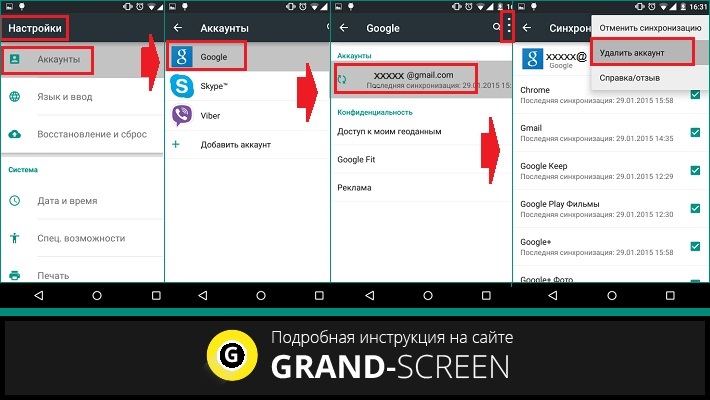
Далее снова зайдите в настройки приложения «Почта Gmail». Теперь там находятся 2 пользователя — старый и новый. Один (как правило, старый) загружен как основной, второй просто присутствует в списке. Переключитесь на только что добавленного пользователя, коснувшись его значка.
После этого нажмите «Управление аккаунтами» и повторите операцию удаления старого. Скорее всего, на этот раз проблем не возникнет. Второй аккаунт останется единственным и сделается владельцем устройства. Все файлы, контакты, настройки и приложения старого аккаунта будут на месте.
На разных гаджетах и в разных версиях Андроида отдельные пункты этой инструкции могут выполняться не так, как описано. Но принцип везде один и тот же.
Добавление другого аккаунта
Вы прекрасно представляете, что такое Android без привязки Google-профиля: половина функций недоступна, невозможно пользоваться. Поэтому после удаления учетной записи обязательно появится необходимость добавить другой аккаунт. Сделать это можно через Play Market:
- Запустите Play Market.
- Подождите, пока он сообщит о том, что у вас нет Гугл-профиля.
- Нажмите «Добавить существующий» или «Создать новый», в зависимости от того, есть ли у вас другой аккаунт.
- Введите идентификационные данные, чтобы авторизоваться на устройстве.
Есть и другой способ: вернуться в раздел «Аккаунты» в Настройках Android и нажать на плюс «Добавить». Дальше останется только выбрать Google и ввести e-mail с паролем. Не забудьте после добавления нового аккаунта заново настроить Play Market, чтобы приложения не обновлялись автоматически.
Использование Второго пространства
Для использования двух учеток Гугл на одном смартфоне в Сяоми разработали режим Второе пространство. Отправить
Хранилищу Google Disk, нужно создать и зарегистрировать собственный аккаунт. Как правило, с этим трудностей не возникает. Пользуясь сервисом нужно помнить о том, что при завершении работы, закрытии программы, браузера, компьютера автоматического выхода из аккаунта не происходит.
Пользуясь сервисом нужно помнить о том, что при завершении работы, закрытии программы, браузера, компьютера автоматического выхода из аккаунта не происходит.
Чтобы доступ к вашим данным и информации не получит любой, кто откроет устройство, на котором вы работали, следует знать, как выйти из Гугл Диска.
Выход сервиса производят вручную, если вы работали на следующих устройствах:
Способы выхода существенно отличаются между собой.
Выход из аккаунта GoogleДиск на компьютере
Проще всего выйти с данного устройства. Вся процедура занимает всего три действия:
Эти несложные манипуляции позволят избежать нежелательного доступа к вашим файлам иных лиц.
Выполнение выхода с мобильного телефона (IOS)
Закрыть свой профиль можно выбирая следующие пункты меню:
Можно установить заводские настройки, но тогда потеряется вся сохраненная информация. К этому способу стоит прибегнуть при смене владельца.
Выполнение выхода на Android
Используя эту систему, закрыть свой аккаунт возможно через его удаление. Как более удобный вариант можно настроить систему безопасности самого устройства (блокировка экрана, гостевой режим).
Такой способ самый оптимальный, так как к аккаунту Гугл привязано большое количество приложений и постоянное его удаление будет отнимать массу времени.
Для удаления на андроиде:
Также можно использовать установку заводских настроек.
В операционной системе Android многие функции и приложения привязаны к . Например, для того чтобы иметь возможность скачивать приложения из магазина Google Play необходимо войти в аккаунт Google.
Обычно с входом в аккаунт не возникает проблем. Так как форма для входа появляется при каждом запуске или других приложений от Google. Но, вот выйти из аккаунта Google получается далеко не у всех. Пользователи просто не могут найти, где и как это можно сделать. Если вы попали в такую ситуацию, то эта статья должна вам помочь. Сейчас мы расскажем о том, как выйти из аккаунта Гугл на Андроиде.
Сейчас мы расскажем о том, как выйти из аккаунта Гугл на Андроиде.
Для начала откройте настройки Андроиде и перейдите в раздел «Аккаунты». Данный раздел находится в группе «Личные данные».
После этого вы увидите список сервисов, аккаунты для которых используются на данном устройстве. Здесь нужно выбрать Google.
Дальше перед вами появится список аккаунтов Google, которые используются на данном устройстве. Если вы входили только в один аккаунт, то здесь будет отображаться только один аккаунт. Нажмите на адрес вашей почты, для того чтобы открыть настройки данного аккаунта.
После этого перед вами откроется окно с настройками выбранного вами аккаунта. Для того чтобы выйти из аккаунта Гугл вам необходимо нажать на кнопку с тремя точками (в верхнем правом углу экрана).
После нажатия на эту кнопку появится небольшое выпадающее меню. В этом меню нужно выбрать пункт «Удалить аккаунт».
После этого вы выйдите из аккаунта Google. Теперь при открытии приложения Google Play появится форма для ввода логина и пароля. А значит, вы сможете войти, использовав другой аккаунт.
Кроме этого есть и другие способы выйти из аккаунта Гугл. Например, вы можете сменить пароль от аккаунта на вашем ПК. Для этого откройте Google почту и в настройках установите новый пароль. После этого при следующем входе в Google Play вы увидите форму для ввода пароля и сможете войти в другой аккаунт.
Более радикальный способ – . При этом будут удалены все пользовательские данные, включая аккаунт Google. Данный вариант может подойти, если вы планируете продать устройство или передать его другому пользователю.
Выйти из Google аккаунта на Android очень просто. Достаточно следовать простым инструкциям.
Меню и принцип работы с аккаунтами у всех версий Android одинаковые, поэтому не обращайте внимания на тему и немного другое оформление настроек моего телефона. Все работает одинаково и не зависит от внешнего вида.
- Зайдите в настройки. Любым удобным способом.

- Прокрутите меню настроек вниз, пока не найдете вкладку «Учетные записи». Нажмите на неё.
- После этого, появятся все учетные записи, работающие на телефоне или планшете.
- Нам нужен только Google. На него и нажмите.
- Теперь перед вами вся информация о google аккаунте. Нам она не нужна. Поэтому просто нажмите на кнопку «ОПЦИИ».
- После этого, выпадет подменю где просто нужно нажать на «Удалить уч. запись.».
- Последний шаг. В появившемся окне еще раз надо нажать на УДАЛИТЬ УЧ. ЗАПИСЬ. Только после этого google аккаунт на телефоне или планшете будет удален.
- Готово. Аккаунт Google удален с Android устройства. При этом, сам аккаунт остается в интернете и может быть подключен на другом устройстве, если это необходимо.
Что дает удаление аккаунта Google на Android устройстве?
Удаление аккаунта Google на устройстве с операционной системой Android позволяет войти в Play Market под другим аккаунтом, а также изменить основной google аккаунт для самого устройства. К примеру, купленные игры и достижения в них, будут привязаны к только одному google аккаунту и не будут доступны с другого.
В каком случае необходимо удалить Google аккаунт с Android устройства?
В случае продажи, передачи в пользование другому человеку или если вы оставите телефон пылиться на полке, лучшие удалить с него аккаунт Google или сбросить телефон к заводским настройкам. Если вы оставите аккаунт Google на устройстве Android при его продаже, то новый владелец может получить доступ ко всем вашим данным, приложениям и другим файлам.
Поэтому, если вы решили больше не пользоваться телефоном или планшетом, то лучше удалить аккаунт следуя инструкции сверху. Лучшее всего будет также вернуть телефон к заводским настройкам.
Почему на Android устройстве нужен Google аккаунт?
Операционная система Android работает с Google аккаунтами как с идентификаторами пользователя. С помощью этого аккаунта вы сможете заходить на Play Market, почту, YouTube и большое множество других сервисов. На данный момент скачать приложение без Google аккаунта очень сложно, а его использование многократно упрощает работу с устройством.
На данный момент скачать приложение без Google аккаунта очень сложно, а его использование многократно упрощает работу с устройством.
К тому же, Google аккаунт позволяет вам быстрее найти знакомых, переносить все данные с одного телефона на другой не переписывая все вручную и закрепляет все покупки в Play Market за аккаунтом Google, а не за телефоном. Поэтому, при покупке нового достаточно просто выйти из аккаунта «гугл» на старом, и зайти на новом телефоне. Все данные перенесутся автоматически.
Возможно ли использовать Android устройство без Google Аккаунта?
Да. Возможно, но функционал будет крайне ограничен. Вы не сможете скачивать игры и другие приложения с Play Market, и пользоваться множеством других полезных сервисов. Поэтому, лучше использоваться Android устройство с подключенным аккаунтом Google. Также вы не сможете совершать покупки в Play Market включая покупку фильмов, книг и музыки.
Каждый владелец Андроид устройства знаком с таким фирменным приложением, как Google Play или Плей Маркет. Для авторизации в нем используется логин и пароль Гугл-аккаунта (вашей учетной записи). При первом же входе в приложение под своими данными смартфон или планшет привязывает Google-аккаунт к аккаунту Плей Маркета, в результате чего появляется возможность автоматически синхронизировать не только свои контакты, настройки и другие данные, но и некоторые установленные программы с Гугл Плей.
Как же быть, если нужно выйти из аккаунта в Плей Маркете на своем Андроиде? К примеру, вы хотите просто авторизоваться под данными другой учетной записи.
Существует как минимум три способа, которые подробно рассмотрены далее. Вы можете использовать любой из них, который, по вашему мнению, самый простой.
Смена пароля
Отключить телефон от аккаунта Google можно и удаленно: для этого достаточно изменить пароль учетной записи. Операция выполняется через любой браузер на почте Gmail.
- Запустите любой браузер.
- Перейдите на сайт google.
 com.
com. - Авторизуйтесь под тем аккаунтом, который добавлен в настройки Android.
- Раскройте главное меню и перейдите в приложение «Мой аккаунт».
- В разделе «Безопасность и вход» нажмите «Вход в аккаунт».
- Выберите «Пароль». Снова авторизуйтесь, чтобы подтвердить, что вы знаете пароль.
- Введите новый код доступа и нажмите «Изменить».
Теперь в идентификационных данных учетной записи будет один пароль, а в настройках профиля Google на Android – другой. Это приведет к тому, что вы автоматически разлогинитесь на телефоне/планшете. Чтобы снова подключить учетку Google, необходимо ввести новый пароль, который вы установили через приложение «Мой аккаунт».
Выходим с телефона на Android
Сделать это со своего мобильного устройства довольно просто. Зачастую именно это интересует многих пользователей, так как возникает необходимость зайти в Гугл Плей Маркет с другого адреса. Здесь что на планшете, что на телефоне действия будут одинаковые.
Через настройки
Первый способ заключается в следующем. Зайдите на своем устройстве в «Настройки».
Затем нажмите по строке с адресом электронной почты.
Теперь нужно открыть небольшое контекстное меню. Например, на Леново необходимо нажать кнопку на самом телефоне, которая его открывает – у меня она расположена внизу слева. Для примера нарисовала соответствующие квадратики на скриншоте ниже.
В появившемся меню выберите «Удалить аккаунт».
На многих устройствах, планшетах, на телефонах Самсунг, для вызова нужного меню есть три точечки вверху справа. Жмите по ним.
В следующем окне подтвердите свои действия.
Не бойтесь, что нажимаете кнопку «Удалить» – это и есть нужный нам выход. Если после этого попробуете зайти на один из сервисов Google, например, на Почту или в Гугл Плей Маркет, то появится вот такое окошко. Здесь можете ввести данные другой учетной записи, а если снова введете ту, из которой только что вышли, то все вернется.
Сменив пароль
Второй вариант выхода из Гугл аккаунта подойдет тем, кому быстрее это сделать с компьютера или ноутбука. Скажем, читаете сейчас эту статью в Хроме. Но обратите внимание, нужно будет поменять пароль. Так что запишите новую комбинацию символов, чтобы потом ее не забыть.
Открываем браузер Google Chrome и нажимаем справа вверху на аватарку своего профиля. Если не выбирали изображение, то там будет заглавная буква вашей фамилии.
Потом нажимайте на кнопку «Мой аккаунт».
На следующей странице жмите по разделу «Безопасность и вход».
Пролистайте до подпункта «Пароль и способ входа» и нажимайте на строчку со словом «Пароль».
Вводите новую комбинацию символов, повторяйте ее и нажимайте на кнопку «Изменить».
Теперь, зайдя с телефона в любой из сервисов Гугла, нужно будет снова логиниться, так как используемые ранее данные для входа были изменены.
Используя поиск телефона
Третий способ позволит удаленно выйти из аккаунта Гугл на телефоне. Использовать для этого снова будем браузер. Повторите первый шаг предыдущего пункта и зайдите в свой аккаунт. Дальше нужно выбрать раздел «Поиск телефона».
Выберите нужное вам устройство.
Теперь подтвердите, что это вы, введя текущий пароль от указанного профиля.
В открывшемся окошке нажмите на пункт «Выйдите из аккаунта на телефоне».
Затем снова нажмите подходящую кнопку.
Даже если устройство сейчас не с вами, то воспользоваться на нем любым сервисом Гугл из данного аккаунта уже не получится.
Подтверждайте действие, и он будет удален.
С помощью описанных в статье способов, вы сможете не только выполнить выход со своего профиля Google используя устройства с Андроид, но и сделать это удаленно через ПК. Также мы разобрались, как можно выйти из аккаунта в самом браузере. Будьте уверенны, если не вы одни пользуетесь компьютером или ваш смартфон потерялся, то никто чужой больше не войдет в ваш профиль Google. Или можете вводить другие данные в качестве электронного адреса и пароля для входа.
Владельцы смартфонов, работающих на базе операционной системы «Андроид», на собственном опыте знают, насколько важно вовремя привязать к аппарату активный «Гугл»-аккаунт. Но с этим аккаунтом часто возникают трудности: не обновляются данные, не синхронизируются контакты и так далее. А для чего вообще необходим «Гугл»-аккаунт?
Сброс настроек (оптимальный вариант при продаже старого телефона)
Если вы хотите удалить аккаунт Google, потому что продаете телефон, то гораздо безопаснее очистить устройства от информации через сброс настроек или Hard Reset. Выполнить его можно стандартными средствами Android:
- Откройте Настройки Android.
- Перейдите в раздел «Восстановление и сброс».
- Выполните резервное копирование данных, если не хотите их потерять. Обратите внимание, что вы можете сохранить резервную копию на тот аккаунт, который используется в данный момент, или создать другую учетную запись.
- После создания резервной копии перейдите к сбросу настроек.
Помните, что при сбросе настроек будут удалены все данные из внутренней памяти, в том числе аккаунт Google, учетные записи других сервисов и мессенджеров, приложения, фотографии, музыка, контакты и другие данные. Если вы создали резервную копию, то опасности нет: при добавлении аккаунта на другой телефон сохраненная информация станет доступной после синхронизации.
Выполнить Hard Reset можно и без входа в систему: например, через Recovery Menu, режим восстановления Meiz или инженерное меню Xiaomi. Но эти способы оправданно применять только в том случае, если у вас нет доступа к системе.
По умолчанию за сброс настроек в Recovery отвечает пункт Wipe Data. В меню восстановления Meizu он называется Clear data. После перезагрузки вы получите чистый смартфон, как будто только что купили его. Главное не забыть, что информация удаляется только из внутренней памяти. Данные, которые хранились на карте памяти, останутся нетронутыми, так что обязательно заберите ее себе, прежде чем отдавать телефон другому человеку.
Данные, которые хранились на карте памяти, останутся нетронутыми, так что обязательно заберите ее себе, прежде чем отдавать телефон другому человеку.
Разбираемся, как выйти из «Гугл»-аккаунта на «Андроиде»
Если возникла необходимость сменить аккаунт, то сперва лучше воспользоваться самым простым способом. Итак, как выйти из «Гугл»-аккаунта на «»Андроиде»:
- Для начала необходимо подключиться к Сети.
- Затем пользователю потребуется перейти во кладку «Учетные записи».
- Из предложенного списка необходимо выбрать пункт «Гугл».
- Чтобы справиться проблемой того, как выйти из аккаунта «Гугл» на «Андроиде», пользователю понадобится открыть данные об учетной записи, которую необходимо деактивировать.
- В группе «Аккаунты» необходимо выбрать пункт «Настройки аккаунта». А в появившемся списке кликнуть по пункту «Удалить аккаунт».
Стоит отметить, что подобный способ выхода удалит все синхронизированные данные. Происходит это из-за того, что не существует такой функции, как выйти из «Гугл»-аккаунт на «Андроиде», не удалив его. Поэтому, прежде чем удалять, рекомендуется сохранить все контакты и важные данные на сторонний ресурс.
Сброс до заводских настроек
Третий способ, позволяющий выйти и «Гугл»-аккаунта – самый радикальный. Его стоит применять только в тех случаях, когда первые два метода не принесли результатов:
- Сброс до заводских настроек на смартфоне поможет деактивировать «Гугл»-аккаунт. Но этот способ также удалит и абсолютно всю информацию с аппарата. Поэтому предварительно необходимо скопировать все данные на внешний накопитель.
- Прежде чем восстанавливать телефон до исходных параметров, необходимо убедиться, что смартфон заряжен. Далее открыть настройки гаджета. В группе «Система и устройства» выбрать пункт «Дополнительно».
- Затем перейти в конец списка и щелкнуть по пункту «Восстановление и сброс». Система потребует подтвердить выполнение операции. После получения согласия от пользователя, настройки смартфона будут сброшены до заводских.

База “Андроид” и удаление
Как выйти из почты GMail на “Андроиде”? Неважно, о каком гаджете идет речь – о телефоне или планшете. Главное – знать, что обычного выхода из системы на Android нет. Можно либо удалить почтовый ящик из системы, либо сменить его на другой.
Максимальный размер больничного в 2020 году — сроки, выплаты
Начнем с первого варианта. Он подходит тем, кто не планирует менять электронный ящик. Недостатком приема является необходимость повторного добавления GMail в мобильный девайс при авторизации в почте.
Для удаления профиля “Гугл” необходимо проделать следующее:
- Зайти в настройки телефона.
- Перейти во вкладку “Аккаунты”.
- Нажать на Google.
- Выбрать подходящий профиль.
- В правом верхнем углу тапнуть по кнопке, отвечающей за открытие функционального меню.
- Нажать на “Удалить”.
Далее пользователю потребуется подтвердить действия и немного подождать. Теперь вам понятно, как выйти из почты GMail на планшете или любом другом устройстве на базе “Андроид”. Всего пара минут – и дело будет сделано.
Как войти в аккаунт Google на смартфоне или планшете Samsung Galaxy
В этой статье вы узнаете как войти в аккаунт, если он у вас уже есть. Если аккаунта еще нет — зарегистрируйте его.
Чем вход отличается от регистрации
Регистрация аккаунта — это бронирование уникального имени, по которому вас будут узнавать сервисы Google. Во время регистрации создается новый аккаунт.
Вход в аккаунт
Как войти в аккаунт
-
Подключитесь к интернету.
-
Откройте «Настройки».
-
Выберите пункт «Учетные записи и архивация» или «Облако и учетные записи».
 Если такого пункта нет,
перейдите к следующему шагу.
Если такого пункта нет,
перейдите к следующему шагу. -
Выберите пункт «Учетные записи».
-
Выберите пункт «Добавить учетную запись».
-
Выберите пункт «Google».
-
Введите адрес электронной почты нажмите «Далее».
-
Введите пароль от аккаунта нажмите «Далее».
-
Появится предложение привязать аккаунт к номеру телефона. Нажмите «Пропустить». Вы сможете добавить номер позже.
-
На следующем экране появятся условия использования аккаунта. Просмотрите и нажмите «Принимаю».
-
Готово, аккаунт добавлен.
Если появляется ошибка: не удалось войти в аккаунт
Ошибка означает, что возникли проблемы с интернет-соединением. Чтобы ее устранить:
- Убедитесь, что на устройстве установлены правильные дата, время и часовой пояс.
- Перезагрузите мобильное устройство.
- Подключитесь к другому источнику интернета (другой Wi-Fi или мобильный интернет).
- Попробуйте войти в аккаунт еще раз.
Как выйти из Play Market на телефоне Android?
Смартфон на базе Android необходимо привязывать к аккаунту Google, в противном случае не получится даже приложение скачать из Play Market. Когда вы первый раз открываете Play Market, вам предлагают ввести логин и пароль от своего Гугл-аккаунта. После введения данных вход в приложение выполняется автоматически, то есть каждый раз данные указывать не нужно.
Если вам понадобилось выйти из своего аккаунт Play Market, в нем вы не найдете кнопку «Выйти» — выход осуществляется иначе, а именно — вы отвязываете аккаунт Гугл от своего устройства, только в этом случае происходит выход из Play Market. Сейчас все сами увидите.
Первый способ
Покажем на примере Samsung Galaxy.
Открываете «Настройки».
Находите пункт «Облако и учетные записи» в меню и открываете его.
Нажимаете «Учетные записи».
Выбираете аккаунт Google.
Теперь нажимаете на кнопку в виде трех точек.
Появится меню, в нем нужно тапнуть по строке «Удалить учетную запись».
Осталось только подтвердить удаление «учетки».
Не переживайте, сам аккаунт при этом не удаляется, вы просто отвяжете его от своего устройства. В дальнейшем можете снова войти в него. Главное — не забудьте логин (адрес e-mail) и пароль.
Второй способ
Не очень удобный способ, к тому же подразумевает смену пароля в аккаунте, однако вполне себе рабочий. Мы о нем расскажем, но советуем использовать описанный выше метод.
В настройках найдите раздел Google, зайдите в него.
Далее — «Безопасность и вход».
Нажмите на строку «Изменить пароль».
Введите текущий пароль от своего аккаунта.
На следующей странице вам будет предложено ввести новый пароль два раза. Вводите, нажимаете «Изменить пароль».
Видите сообщение о том, что пароль был изменен.
Теперь зайдите в Play Market и вам будет предложено ввести сначала логин, а затем и пароль.
Почему? Да потому что при смене пароля происходит деавторизация из аккаунта Гугл.
Как выйти из аккаунта Google Play Market. Выход из аккаунта Play Market на устройстве Android
Однако мы не упомянули о способах выхода из него. А эти знания вам тоже могут пригодиться.
Когда это может понадобиться?
На аккаунте Google содержится самая разная информация. Это и контакты, и SMS-сообщения, и перечень загруженных в Google Play приложений, и многое другое. Если вы не хотите, чтобы вся эта информация попала в чужие руки, то перед передачей смартфона другому лицу удалите аккаунт. В частности, удалить аккаунт Гугл на Андроид нужно перед продажей устройства. Также это действие не помешает в том случае, если вы решили подарить телефон члену своей семьи.
Если вы не хотите, чтобы вся эта информация попала в чужие руки, то перед передачей смартфона другому лицу удалите аккаунт. В частности, удалить аккаунт Гугл на Андроид нужно перед продажей устройства. Также это действие не помешает в том случае, если вы решили подарить телефон члену своей семьи.
Некоторые люди перед продажей аппарата пробуют удалить Плей Маркет, дабы покупатель не узнал платежные данные и не узнал о том, какие именно приложения скачивались. Но на самом деле это действие не требуется. Достаточно выйти из аккаунта, как операционная система Android будет очищена практически от всей вашей личной информации. Останутся только фотографии, музыка и прочие медиафайлы.
Удаление аккаунта
Теперь следует понять, как выйти из аккаунта Гугл. А делается это очень просто:
Шаг 1. Зайдите в «Настройки ».
Шаг 2. Прокрутите список вниз, выбрав пункт «Аккаунты ».
Шаг 3. Выберите аккаунт Google .
Шаг 4. Нажмите на три точки, расположенные в правом верхнем углу. В выскочившем меню выберите пункт «Удалить аккаунт ».
Шаг 5. Подтвердите своё желание, после чего аккаунт будет удален.
Таков несложный порядок действий, необходимых для того, чтобы убрать аккаунт Google со своего смартфона. Если вы желаете удалить не только его, но и все медиафайлы, то гораздо проще произвести
полный сброс настроек — это занимает меньшее количество времени.
Play Market является популярной игровой и программной платформой. С ее помощью можно скачивать и играть в игры, пользоваться приложениями. Сервис работает как с компьютеров, так и с мобильных устройств. Для начала работы с «Плей Маркетом» необходимо иметь отдельный профиль. Но иногда возникает необходимость выхода из сервиса. Сделать это дано всем желающим. Главное знать, как выйти из аккаунта в «Плей Маркете». Об это будет рассказано далее. Какие варианты могут быть предложены всем желающим?
Авторизация в системе
Для начала предстоит понять, какой именно аккаунт используется при авторизации на сервисе. Этот вопрос решит большинство проблем.
Этот вопрос решит большинство проблем.
Дело все в том, что Play Market — это платформа, созданная компанией Google. Для работы с ней используется профиль «Гугла». Соответственно, авторизация происходит путем набора адреса электронной почты на Google, а также пароля от ящика.
А как выйти из аккатунта в «Плей Маркете» при необходимости? Что об этой процедуре должен знать каждый пользователь?
Способы выхода
Например, что человек может воплотить задумку в жизнь как с компьютера, так и с мобильного телефона на базе «Андроид». В первом случае вариантов развития событий не так много. Сводятся они в основном к выходу из электронной почты.
А вот при работе с мобильным телефоном или планшетом предлагается несколько интересных приемов. Как выйти из «Плей Маркета» на «Андроид»? Для этого можно:
- воспользоваться файловым менеджером и стереть профиль;
- удалить Google-аккаунт;
- изменить пароль от используемого электронного ящика;
- сбросить настройки гаджета.
Больше никаких альтернативных решений нет. Далее будет рассказано более подробно о каждом приеме. Пользователи смогут выбрать тот вариант, что покажется им наиболее простым.
С компьютера
Но для начала придется обратить внимание на то, как выйти из «Плей Маркета» на компьютере. Как уже было сказано, данная операция считается самой простой. Сводится она к тому, что пользователь должен выйти из профиля электронной почты.
Каким образом воплотить задумку в жизнь? Потребуется:
- Открыть главную страницу Google. Для этого необходимо перейти в браузере по адресу google.com/google.ru.
- В правом верхнем углу нажать на иконку с аватаром.
- Выбрать пункт «Выйти».
На этом этапе можно завершить работу. Теперь в «Плей Маркете» авторизация не будет пройдена. Для начала работы с сервисом придется вновь указывать адрес электронной почты, а также пароль от нее.
Удаление профиля
Теперь немного о том, как происходит выход из аккаунта Play Market на мобильных устройствах. Первый вариант — это удаление профиля в настройках смартфона или планшета. Наиболее простое решение для тех, кому не хочется в принципе синхронизировать девайс с Google-аккаунтом.
Первый вариант — это удаление профиля в настройках смартфона или планшета. Наиболее простое решение для тех, кому не хочется в принципе синхронизировать девайс с Google-аккаунтом.
Чтобы воплотить задумку в жизнь, потребуется:
- Включить гаджет. Дождаться, пока он будет готов к дальнейшей работе.
- Зайти в «Настройки». Отыскать там пункт «Аккаунты». Иногда данная составляющая называется «Аккаунты и синхронизация» или «Синхронизация».
- Нажать на надпись Google.
- Выбрать в появившемся списке необходимый профиль. Нажать на соответствующую строчку.
- Открыть функциональное меню.
- Нажать на команду «Удалить аккаунт». Подтвердить действия.
После проделанных действий можно попытаться войти в Play Market. Пользователю будет предложено или зарегистрировать новый профиль, или авторизоваться при помощи уже имеющейся электронной почты.
Сбрасываем настройки
Как выйти из аккаунта в «Плей Маркете»? Можно просто осуществить сброс настроек смартфона. Этот прием помогает решить поставленную задачу без особого труда.
Чтобы на мобильном устройстве сбросить имеющиеся настройки, нужно:
- Открыть «Настройки»-«Резервные копии и сброс».
- Выбрать пункт «Сброс настроек». Он расположен в блоке под названием «Личные данные».
- Нажать на «Сбросить настройки телефона». Перед этим необходимо убедиться, что все важная информация останется нетронутой.
Предложенный прием на практике используется не так уж и редко. Но он считается радикальным, так как при его применении сбрасывается большинство настроек гаджета.
Смена пароля
Можно пойти иным путем. А именно — изменить пароль от почтового ящика. Тогда произойдет автоматический выход из профиля. Рекомендуется выполнять задачу с компьютера.
Как выйти из аккаунта в «Плей Маркете»? Пользователю придется:
- Открыть сайт «Гугл». Нажать на надпись «Почта» в правом верхнем углу монитора.
- Кликнуть по изображению шестеренки.

- Выбрать «Настройки»-«Аккаунты и импорт».
- Щелкнуть по надписи «Изменить пароль». Она находится в разделе «Изменить настройки аккаунта».
- Заполнить запрашиваемые поля. Сначала пишется старый пароль, затем — новый.
- Нажать на кнопку «Изменить».
Теперь при попытках работы с Play Market придется вновь проходить авторизацию в системе.
Файловый менеджер
Иногда пользователи соглашаются на нестандартные решения. Например, для выхода из Google-аккаунта можно воспользоваться файловым менеджером. Идеально подходит Root Explorer. Для его работы необходимо иметь root-права.
После установки приложения достаточно придерживаться следующего алгоритма действий для того, чтобы ответить, как выйти из аккаунта в «Плей Маркете»:
- Зайти в корневой каталог смартфона.
- Открыть папку data. В ней посетить раздел system.
- Нажать на документ «accounts.db».
- Вызвать функциональное меню. Для этого необходимо долго удерживать нажатие на соответствующую строку с файлом.
- Выбрать команду «Удалить».
- Перезагрузить девайс.
Регистрируя учетную запись Google на телефоне или планшете под Android, вы соглашаетесь с одним неявным условием: вас впустят, но не выпустят. Нет, некто не возьмет ваш аккаунт в плен и не «пригвоздит» навсегда к девайсу, просто зарегистрировать почту Gmail и сделать ее своей учетной записью — гораздо более понятная и очевидная операция, чем ее удаление. Впрочем, способов удалить аккаунт Google с Андроид-устройства существует предостаточно. Просто они не бросаются в глаза.
Этот способ заложен в функции Android. Он подойдет вам в следующих случаях:
- Вы решили передать свой гаджет во владение близкого человека и вас не смущает, что он получит доступ к вашим данным, контактам и приложениям, поскольку вы ему доверяете.
- Вам нужно удалить аккаунт, чтобы устранить некий сбой на устройстве.
- Вы хотите авторизоваться под другой учетной записью.

За данные на планшете или смартфоне можете не переживать. После сноса аккаунта вся принадлежащая ему информация — приложения, файлы, контакты, личные настройки и прочее, останется на месте. Если вас это устраивает, поехали:
- Запустите приложение «Параметры» (Настройки).
- Перейдите в раздел «Личные» -> «Учетные записи и синхронизация».
- В колонке справа выберите нужный аккаунт Google (адрес почты Gmail).
- Коснитесь кнопки меню в верхнем правом углу экрана и выберите опцию «Удалить учетную запись».
- Подтвердите согласие на удаление, введите, если нужно, пароль, и после завершения операции перезагрузите девайс.
Что-то пошло не так и аккаунт не удаляется
Несколько раз приходилось сталкиваться с такой ошибкой — при попытке удаления единственного аккаунта Гугл на Андроиде (владельца гаджета) операция зависала и не завершалась, пока не остановишь ее вручную. Учетная запись при этом оставалась на месте.
Одно из решений оказалось на редкость простым. Оно — для случая, когда вы хотите авторизоваться на устройстве под другой учетной записью, сделать ее владельцем, а старую удалить.
- Запустите приложение «Почта Gmail», коснувшись этого значка.
- Откройте меню, скрытое за кнопкой «гамбургер» в верхнем левом углу экрана и нажмите «Добавить аккаунт».
- Если у вас уже есть другая учетная запись Gmail, нажмите «Существующий». Если нет — «Новый». При выборе второго варианта выполните инструкции по регистрации почтового ящика, которые вы получите следом.
- Далее снова зайдите в настройки приложения «Почта Gmail». Теперь там находятся 2 пользователя — старый и новый. Один (как правило, старый) загружен как основной, второй просто присутствует в списке. Переключитесь на только что добавленного пользователя, коснувшись его значка.
- После этого нажмите «Управление аккаунтами» и повторите операцию удаления старого.
 Скорее всего, на этот раз проблем не возникнет. Второй аккаунт останется единственным и сделается владельцем устройства. Все файлы, контакты, настройки и приложения старого аккаунта будут на месте.
Скорее всего, на этот раз проблем не возникнет. Второй аккаунт останется единственным и сделается владельцем устройства. Все файлы, контакты, настройки и приложения старого аккаунта будут на месте.
На разных гаджетах и в разных версиях Андроида отдельные пункты этой инструкции могут выполняться не так, как описано. Но принцип везде один и тот же.
Удаление данных приложения «Аккаунты Google»
На некоторых устройствах удалить свой аккаунт можно еще одним несложным способом. Запустите системную утилиту «Параметры», перейдите в раздел «Приложения» на вкладку «Все». Найдите в списке «Аккаунты Google» и нажмите кнопку «Стереть данные».
На некоторых прошивках следует стирать данные не этого приложения, а «Служб Google».
Удаление учетной записи Гугл и всех пользовательских данных (возврат устройства к первоначальному состоянию)
Этот вариант применим в следующих случаях:
- Если владелец не помнит пароль своей учетной записи и не может его восстановить.
- Если вышеописанные способы удаления аккаунта работают некорректно или функция заблокирована вредоносной программой.
- Перед продажей гаджета и в других подобных случаях.
Удалить с телефона все аккаунты и всю пользовательскую информацию можно по-разному. Проще всего это сделать через меню того же приложения «Параметры». В моем примере кнопка сброса находится в разделе «Личные данные» — «Резервное копирование».
На других прошивках и подраздел, и кнопка могут называться иначе и располагаться в ином месте. В частности, на Samsung она находится в меню «Общие» и называется «Архивация и сброс», на некоторых Lenovo — в разделе «Восстановление и сброс» (кнопка «Сброс настроек»). На прочих аппаратах — где-либо еще. Уточните это в руководстве пользователя.
После нажатия кнопки сброса Android предупредит вас, что все приложения, настройки и аккаунты будут полностью удалены с планшета или телефона. Если вы согласны, нажмите еще раз «Сбросить настройки» и подождите около 5 минут. После перезапуска вы получите девственно чистое устройство.
После перезапуска вы получите девственно чистое устройство.
Если девайс защищен паролем, который вы не помните, выполнить сброс можно еще парой способов:
- Через меню Recovery (опция Wipe Data/Factory Reset). Как попасть в это меню, читайте в инструкции к устройству.
- Долгим нажатием утопленной кнопки Reset, находящейся на корпусе телефона или планшета. На некоторых моделях она скрыта под задней крышкой.
Еще более жесткий метод удаления аккаунта, когда не помогает абсолютно ничего, это перепрошивка девайса через компьютер, что аналогично переустановке Windows на ПК. Пользовательских данных и приложений после этого, разумеется, тоже не останется.
Предупреждение: некоторые планшеты и телефоны настолько крепко привязываются к аккаунту владельца, что требуют авторизации под ним даже после сброса и перепрошивки. И обойти этот запрос очень и очень непросто (единого решения нет, для каждой марки девайса оно свое). Поэтому пока у вас есть доступ к сведениям вашего аккаунта Google, запишите логин и пароль в записную книжку или файл на другом устройстве и храните в надежном месте.
Для тех, у кого есть права root
У тех, кто успел получить права суперпользователя на своем девайсе, возможностей снести аккаунт Google на одну больше, чем у остальных. Вы можете просто удалить файл accounts.db, в котором Android хранит сведения об учетных записях. Для этого вам понадобится файловый менеджер с доступом к защищенным служебным данным, такой, как Root Explorer , и… ничего больше.
Итак, запустите Root Explorer, зайдите в папку /data/system (на отдельных прошивках — в /data/system/users/0/), откройте долгим касанием контекстное меню accounts.db и выберите «Удалить».
Как выйти из аккаунта Google Play, почты и других приложений без удаления учетной записи на Андроиде
Некоторые пользователи интересуются, можно ли убрать свой аккаунт только из магазина Goolle Play, почты Gmail и других приложений, где используется авторизация, но сохранить все файлы, программы и настройки на Android. Отвечаю: можно. Если способ добавления второго аккаунта через почтовую программу не помог, вы можете это сделать путем изменения пароля вашей текущей учетной записи Google.
Отвечаю: можно. Если способ добавления второго аккаунта через почтовую программу не помог, вы можете это сделать путем изменения пароля вашей текущей учетной записи Google.
Для этого:
- Зайдите через любой веб-браузер в раздел «Мой аккаунт » на сайте Google.com. Перейдите в подраздел «Безопасность и вход».
- На следующей странице нажмите кнопку «Пароль».
- Введите ваш нынешний пароль для подтверждения, что это вы. Далее у вас появится возможность изменить его на новый.
Если гаджет подключен к Интернету, при следующем входе в Google Play и почтовую программу система попросит вас авторизоваться. Вам останется только ввести данные новой учетной записи
Владельцы смартфонов, работающих на базе операционной системы «Андроид», на собственном опыте знают, насколько важно вовремя привязать к аппарату активный «Гугл»-аккаунт. Но с этим аккаунтом часто возникают трудности: не обновляются данные, не синхронизируются контакты и так далее. А для чего вообще необходим «Гугл»-аккаунт?
«Гугл»-аккаунт на «Андроиде»
Аккаунт в системе «Гугл» — это связующее звено между смартфоном и его владельцем. Синхронизировав телефон и почтовый ящик, юзер может свободно пользоваться «Плей Маркетом» — площадкой, где собраны лучшие приложения для смартфонов.
Проблем с привязкой почты к телефону почти не возникает. Достаточно подключиться к Сети, ввести логин и пароль. После активизации в смартфон добавятся контакты и данные, привязанные к почтовому ящику.
Проблемы возникают в тех случаях, когда пользователь не знает, как выйти и «Гугл»-аккаунта на «Андроиде». Столкнувшись с этой проблемой, владельцам смартфонов приходится задумываться даже об удалении аккаунта. Но отчаиваться не стоит. Существует три простых способа, как решить эту проблему.
Разбираемся, как выйти из «Гугл»-аккаунта на «Андроиде»
Если возникла необходимость сменить аккаунт, то сперва лучше воспользоваться самым простым способом. Итак, как выйти из «Гугл»-аккаунта на «»Андроиде»:
Итак, как выйти из «Гугл»-аккаунта на «»Андроиде»:
- Для начала необходимо подключиться к Сети.
- Затем пользователю потребуется перейти во кладку «Учетные записи».
- Из предложенного списка необходимо выбрать пункт «Гугл».
- Чтобы справиться проблемой того, как выйти из аккаунта «Гугл» на «Андроиде», пользователю понадобится открыть данные об учетной записи, которую необходимо деактивировать.
- В группе «Аккаунты» необходимо выбрать пункт «Настройки аккаунта». А в появившемся списке кликнуть по пункту «Удалить аккаунт».
Стоит отметить, что подобный способ выхода удалит все синхронизированные данные. Происходит это из-за того, что не существует такой функции, как выйти из «Гугл»-аккаунт на «Андроиде», не удалив его. Поэтому, прежде чем удалять, рекомендуется сохранить все контакты и важные данные на сторонний ресурс.
Смена пароля от аккаунта через персональный компьютер
Существует один способ, как выйти из «Гугл»-аккаунта на «Андроиде» через компьютер. Для этого пользователю понадобится сменить пароль своей электронной почты:
- Чтобы сменить пароль аккаунта «Гугл», необходимо открыть страницу «google.com».
- Далее в верхнем правом углу щелкнуть по аватарке профиля и выбрать «Мой аккаунт».
- В новой вкладке откроются настройки профиля. Среди всех параметров кликнуть по пункту «Безопасность и вход».
- Далее прокрутить страницу до «Пароли и способ входа в аккаунт». Здесь можно увидеть, когда в последний раз был изменен пароль.
- Затем потребуется кликнуть по вкладке «Пароль». Пользователю будет предложено ввести действующий пароль от аккаунта. После он будет перенаправлен на страницу его изменения.
- Следующий шаг — сохранение новых настроек. После этого необходимо подключить смартфон к Сети. Данные обновятся, и аккаунт «Гугл» деактивируется.
Сброс до заводских настроек
Третий способ, позволяющий выйти и «Гугл»-аккаунта — самый радикальный. Его стоит применять только в тех случаях, когда первые два метода не принесли результатов:
Его стоит применять только в тех случаях, когда первые два метода не принесли результатов:
- Сброс до заводских настроек на смартфоне поможет деактивировать «Гугл»-аккаунт. Но этот способ также удалит и абсолютно всю информацию с аппарата. Поэтому предварительно необходимо скопировать все данные на внешний накопитель.
- Прежде чем восстанавливать телефон до исходных параметров, необходимо убедиться, что смартфон заряжен. Далее открыть настройки гаджета. В группе «Система и устройства» выбрать пункт «Дополнительно».
- Затем перейти в конец списка и щелкнуть по пункту «Восстановление и сброс». Система потребует подтвердить выполнение операции. После получения согласия от пользователя, настройки смартфона будут сброшены до заводских.
В операционной системе Android многие функции и приложения привязаны к . Например, для того чтобы иметь возможность скачивать приложения из магазина Google Play необходимо войти в аккаунт Google.
Обычно с входом в аккаунт не возникает проблем. Так как форма для входа появляется при каждом запуске или других приложений от Google. Но, вот выйти из аккаунта Google получается далеко не у всех. Пользователи просто не могут найти, где и как это можно сделать. Если вы попали в такую ситуацию, то эта статья должна вам помочь. Сейчас мы расскажем о том, как выйти из аккаунта Гугл на Андроиде.
Для начала откройте настройки Андроиде и перейдите в раздел «Аккаунты». Данный раздел находится в группе «Личные данные».
После этого вы увидите список сервисов, аккаунты для которых используются на данном устройстве. Здесь нужно выбрать Google.
Дальше перед вами появится список аккаунтов Google, которые используются на данном устройстве. Если вы входили только в один аккаунт, то здесь будет отображаться только один аккаунт. Нажмите на адрес вашей почты, для того чтобы открыть настройки данного аккаунта.
После этого перед вами откроется окно с настройками выбранного вами аккаунта. Для того чтобы выйти из аккаунта Гугл вам необходимо нажать на кнопку с тремя точками (в верхнем правом углу экрана).
Для того чтобы выйти из аккаунта Гугл вам необходимо нажать на кнопку с тремя точками (в верхнем правом углу экрана).
После нажатия на эту кнопку появится небольшое выпадающее меню. В этом меню нужно выбрать пункт «Удалить аккаунт».
После этого вы выйдите из аккаунта Google. Теперь при открытии приложения Google Play появится форма для ввода логина и пароля. А значит, вы сможете войти, использовав другой аккаунт.
Кроме этого есть и другие способы выйти из аккаунта Гугл. Например, вы можете сменить пароль от аккаунта на вашем ПК. Для этого откройте Google почту и в настройках установите новый пароль. После этого при следующем входе в Google Play вы увидите форму для ввода пароля и сможете войти в другой аккаунт.
Более радикальный способ – . При этом будут удалены все пользовательские данные, включая аккаунт Google. Данный вариант может подойти, если вы планируете продать устройство или передать его другому пользователю.
Как выйти из аккаунта гугл маркет. Как выйти из Play Market на телефоне Android? Выходим из Play Market с помощью удаления аккаунта
Google Play Market – официальный магазин игр, фильмов и музыки, всевозможных приложений, от цифрового гиганта для устройств, работающих на операционной системе Android. Для того, чтобы войти в Плей Маркет нужно воспользоваться аккаунтом Google с которым синхронизирован телефон или планшет пользователя. Но бывают случаи, когда может понадобиться смена учётной записи.
К примеру, ваше устройство ранее находилось у другого владельца и все аккаунты, в том числе и в Play Маркете остались прежними, или же просто понадобилось поменять свой профиль.
Существует несколько способов, о которых речь пойдёт в этой статье.
Первый вариант
Сначала нам понадобится удаление аккаунта из самого устройства. Чтобы выполнить это действие, заходим в аппарате в пункт «Настройки», находим «Аккаунты», выбираем нужный. В открывшемся окне будут видны данные по аккаунту. Нажимаем вверху символ из трёх точек (может быть иначе в зависимости от модели устройства), в появившемся подменю выбираем нужное действие:
Нажимаем вверху символ из трёх точек (может быть иначе в зависимости от модели устройства), в появившемся подменю выбираем нужное действие:
После активизации кнопки «Удалить» появится запрос на подтверждение действия и предупреждение системы о потере данных, связанных с этим аккаунтом. Если для вас эти данные неактуальны, подтверждаем действие:
Теперь нам остаётся зайти в Google Play, и выполнить действие, связанное с появившимся запросом — создать новый аккаунт, либо ввести данные, актуальные для действующего профиля:
Второй вариант
Этот способ предполагает выполнение процедуры Factory Reset, что приведёт к возврату к заводским установкам. Этот способ упоминается как существующий, но вот пользоваться им наверное не стоит по следующим причинам:
- Во-первых, не исключено полное удаление всех важных данных.
- Во-вторых, если на вашем устройстве установлена кастомная прошивка, то существует огромный риск, что в результате такой процедуры вы получите не аппарат Андроид, а похожий на него симпатичный кирпич.
Третий вариант
Этот способ прост, как спинка минтая:
- Открываем почту Gmail.com.
- Заходим в аккаунт, используемый для Google Play, делаем смену пароля.
- Теперь, со своего смартфона (планшета) выполняем вход в «Гугл Плей», на что система запросит зайти с существующего (другого) аккаунта или создать новый.
Покупка нового смартфона — долгий процесс. Ежегодно на рынок поступают сотни новых моделей, как от известных брендов, так и от подающих надежды китайских производителей. И если определиться с ценовым диапазоном довольно просто, то выбрать марку, модель, объем встроенной памяти, число сим-карт, качество камеры, диагональ и т.д. гораздо сложнее.
Наконец, смартфон куплен. Но для комфортного использования гаджета пользователю необходимо «подогнать» смартфон под себя: добавить контакты, подобрать тему, сменить рингтон и скачать приложения. Самые качественные и безопасные приложения хранятся в единой базе данных — «Плей Маркете». Достаточно вести данные аккаунта и начать поиск.
Самые качественные и безопасные приложения хранятся в единой базе данных — «Плей Маркете». Достаточно вести данные аккаунта и начать поиск.
Зачем менять профиль в «Плей Маркете»
Владельцы смартфонов на базе операционной системы «Андроид» часто интересуются, как выйти из «Плей Маркет». Но зачем менять аккаунт, в истории которого хранятся все скачанные приложения?
Для смены аккаунты бывает множество причин:
- Взлом электронного почтового ящика, к которому привязан смартфон.
- Утеря телефона.
- Продажа смартфона.
- Смена рабочего адреса электронной почты.
Сменить аккаунт можно несколькими способами.
Способ первый: смена аккаунта на устройстве
Первый и самый простой способ, как выйти из «Гугл Плей Маркет» — это сменить аккаунт непосредственно на устройстве. Для этого необходимо открыть меню «Настройки» и выбрать пункт «Аккаунты» или «Учетные записи и синхронизация».
После выполнения действия аккаунт будет полностью удален с аппарата и автоматически сменится в «Плей Маркете». Чтобы добавить новый личный профиль на планшет или смартфон, здесь же необходимо выбрать пункт «Добавить учетную запись» и внести новые данные.
Стоит отметить, что удаление аккаунта на устройстве может повлечь за собой потерю данных: контактов, сообщений и т.д.
Способ второй: сброс до заводских настроек
Еще один способ, как выйти из «Плей Маркета» на планшете или смартфоне — это сброс до заводских настроек.
Чтобы сбросить настройки планшета или смартфона, необходимо найти в меню «Параметры» пункт «Резервное копирование и восстановление». Последней строкой в окне значится «Сброс с восстановлением заводских параметров». Система оповестит пользователя о том, что в случае сброса будет удален не только «Гугл»-аккаунт, но и все приложения, сообщения, настройки и т.д. Все, что хранится в памяти телефона — будет стерто. Для полной очистки смартфона предоставлен пункт форматирования карты памяти.
После подтверждения действия, пользователь не сможет использовать смартфон или планшет в течении нескольких минут. После перезагрузки аппарат будет работать согласно настройкам разработчиков.
После перезагрузки аппарат будет работать согласно настройкам разработчиков.
Перед сбросом необходимо помнить, что некоторые китайские модели гаджетов страдают непереносимостью «ребутов» и превращаются после этого в кирпич.
Способ третий: изменение пароля в Gmail
Последний способ того, как выйти из «Плей Маркета» на «Самсунге», «Сиоми» и других брендах — это сменить пароль почтового ящика.
Для того чтобы сменить пароль от электронного почтового ящика, необходимо зайти на официальный сайт «Гугл»-почты и следовать инструкциям. Для лучшей защиты личных данных разработчики советуют использовать в пароле буквы верхнего и нижнего регистров, цифры и специальные символы.
После того, как пароль будет изменен, следует зайти с гаджета в «Плей Маркет». После настройки соединения пользователю будет предложено ввести верный пароль или сменить текущий аккаунт.
Привет друзья! Давненько не писал про телефоны на андроиде. И сегодня мы поговорим о том, как выйти из аккаунта в плей маркете в сервисе Play Market (новое название сервиса — Google Play). Он представляет собой онлайн-магазин различных приложений для систем Android. Здесь можно скачать бесплатно либо за определённую плату такую сертифицированную продукцию как :
- разнообразные игры на Ваш гаджет;
- качественные полные фильмы;
- песни любимых исполнителей, саундтреки к фильмам;
- приложения для редактирования фото, обрезки видео, скачивания музыки с сайтов и многое другое.
Чтобы войти и начать пользоваться всеми возможностями магазина, необходимо зарегистрировать свой собственный гугл-аккаунт, а также синхронизировать с ним Ваше устройство (телефон либо планшет). Иногда, у пользователей возникает проблема: необходимо выйти со своей учетной записи из-за различных обстоятельств (смена аккаунта, его удаление, покупка нового телефона). Но то, как проделать эту процедуру, мало кто знает.
Перед тем как выйти из аккаунта в плей маркете, я покажу вам несколько простых способов для удаления учётной записи с Google Play быстро и без лишних усилий.
Способ первый: удаление учётной записи с телефона
Заключается способ в непосредственном удалении аккаунта со своего телефона или планшета. Заходим в «Меню», затем выбираем «Настройки», «Аккаунты» и ищем подходящий профиль для удаления.
Прежде чем подтвердить удаление, система предупредит Вас о возможных последствиях – такие действия могут привести к потере некоторых данных, если они связаны с устройством (контакты, сообщение). Их удаление возможно лишь тогда, когда данные полностью синхронизированы с аккаунтом. Я такую процедуру не выполнял (процедуру полной синхронизации), поэтому не опасался за потерю своих данных.
Теперь нам осталось лишь зайти в Google Play и увидеть результат: система просит нас ввести данные или создать новый аккаунт. Здесь можно только поздравить нас с успешно проделанной работой!
Вариант второй: возвращения к заводским установкам
Выполнение процедуры возврата к заводским установкам — Factory Reset . Но у этого метода существуют и свои недостатки :
- удаление важных для пользователя данных;
- если на устройстве установлена кастомная прошивка, то их дальнейшая успешная работа находится под большой угрозой.
Минутку внимания, друзья! Предлагаю вам прочитать статьи которые я совсем недавно опубликовал. Возможно, одна из них вам будет очень полезна. Я буду очень вам благодарен, если вы задержитесь на пару минут на моем блоге. Спасибо!
- на этой странице вы сможете проверить текст на антиплагиат бесплатно онлайн ;
- по этой ссылке вы сможете войти в йота личный кабинет ;
- для абонентов мтс я писал как отключить услугу локатор на мтс ;
- для абонентов мегафона я приготовил статью как отключить услугу радар на мегафоне :
Третий метод удаления аккаунта
Подразумевает такой алгоритм действий :
- открываем почту Gmail.
 com ;
com ; - заходим аккаунт, который используется для Google Play;
- меняем в нём пароль;
- заходим в Google Play со своего устройства;
- система просит нас войти в другой аккаунт или создать новый.
Итак, сегодня я рассказал Вам о существующих способах как выйти из аккаунта в плей маркете Google Play. По собственному опыту хочу отметить: запаситесь терпением, прежде чем приступать к данной процедуре. И тогда она не займёт у Вас много личного времени, и Вы сможете смело выполнять последующие операции.
Как выйти из аккаунта в плей маркете Google Play?
В 2012 году количество приложений в интернет-магазине Play Market перешагнуло отметку «1 миллион». Популярность ресурса среди пользователей устройств Android неукоснительно растёт. Ведь именно на нём посетители в 99,9% случаев отыскивают то, что им нужно — игры, утилиты, редакторы фото и видео, музыку и видео.
В процессе пользования Плей Маркетом у владельцов мобильных девайсов возникает потребность сменить, удалить аккаунт Google, выйти из него или выполнить восстановление доступа (сбросить пароль). Эта статья подробно расскажет вам о том, как выполняются все эти операции.
Добавление аккаунта
1. Тапните на домашнем экране гаджета иконку «Настройки».
2. В блоке «Accounts» (аккаунты) выберите опцию «Добавить… ».
3. В подменю нажмите «Google».
5. Введите логин и пароль своей учётной записи Google.
Как выйти из профиля?
Если вы желаете выйти из текущей учётной записи (удалить её профиль из системы), сделайте следующее:
1. В разделе настроек «Accounts» откройте пункт «Google».
2. Тапните по логину профиля, который нужно убрать.
3. В верхнем правом углу откройте меню (значок «три точки»).
4. В списке команд нажмите «Удалить аккаунт».
Примечание. В открывшемся подразделе вы можете узнать, какие именно учётные записи подключены.
Как поменять учётку?
Чтобы изменить профиль в интерфейсе Маркета при условии, что у вас подключено несколько аккаунтов в Андроиде, сделайте следующее:
1. Запустите приложение Google Play.
Запустите приложение Google Play.
2. В поле поисковой строки нажмите иконку «три полоски».
3. В открывшейся боковой панели тапните по стрелочке, расположенной по правую сторону от логина.
4. В выпавшем подменю выберите необходимую учётную запись.
5. Согласитесь с условиями пользования интернет-магазином: в дополнительной панели тапните «Принять».
Как восстановить профиль?
Если у вас есть доступ к учётке, воспользуйтесь в настройках девайса опцией «Добавить… » и пройдите авторизацию.
В отсутствие пароля сделайте так:
1. На смартфоне, планшете или компьютере в браузере откройте страницу — https://accounts.google.com/RecoverAccount.
2. Введите логин профиля.
3. Чтобы подтвердить права владельца, ответьте на контрольные вопросы сервиса (дата регистрации, имя, фамилия и т.д.).
4. В случае успешной верификации вам будет предоставлена возможность выполнить сброс пароля (заменить текущий новым).
Приятного вам пользования интернет-магазином Google Play!
Каждый пользователь смартфона или планшетного компьютера на базе Android знает о онлайн-магазине Google Play, в котором множество мобильных продуктов распространяется абсолютно бесплатно. Для того, чтобы начать работать с Play Markеt, необходимо зарегистрировать аккаунт плей маркет. Но сегодня мы хотели посвятить статью не тому, как пользователю зарегистрироваться, а тому, как выйти из плей маркета. Регистрация довольно проста, а вот с выходом из учетной записи у многих возникают трудности.
Как выйти из аккаунта в плей маркете?
Есть несколько способов это сделать
Удаление учетной записи на Андроиде
Чтобы быстро разлогиниться нужно просто удалить свой аккаунт со смартфона или планшета Андроид. Этот метод требует всего пару минут свободного времени.
Перейдите в настройки устройства и найдите раздел «Аккаунты» или «Учетные записи и синхронизация».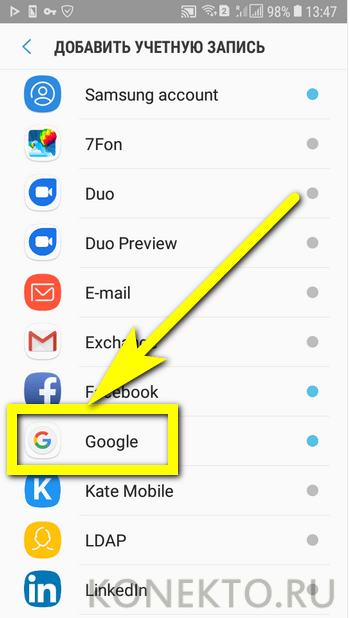 Нажмите на название аккаунта и удалите его с помощью кнопки внизу экрана
Нажмите на название аккаунта и удалите его с помощью кнопки внизу экрана
«Удалить учет. запись».
Если на вашем устройстве, как правило, в правом верхнем углу экрана находится маленькая кнопочка в виде трех точек, то нажмите на нее, а затем в появившемся окошке выберите «Удалить аккаунт».
Перед удалением система Андроид напомнит вам, что в результате этого процесса с памяти устройства исчезнут все сохраненные контакты, сообщения и другие пользовательские данные и попросит согласие на удаление.
После этого откройте приложение Гугл Плей Маркет и вы увидите, что система попросит ввести данные от действующей учетной записи или же создать новую.
Изменение пароля
Он самый простой и, так сказать, безболезненный. Да и с этим способом удалить вы сможете свой профиль буквально за пару минут. Как вы знаете, пользователь при регистрации своего аккаунта плей маркет вводит, а в последствие подтверждает регистрацию посредством своего почтового ящика Gmail (почтовый сервис от Google). Поэтому для того, чтобы этот способ вам помог, у вас должен быть доступ к своему почтовому ящику. Итак, суть способа заключается в том, что мы заходим в аккаунт Gmail, на который, собственно, и зарегистрирован наш профиль в онлайн-магазине, а дальше меняем у него пароль. И что в итоге? Когда мы будем открывать приложение Google Play, то автоматический вход в наш аккаунт выполнен не будет, потому что пароль был изменен, и нам нужно будет ввести данные к аккаунту снова. Но этого мы делать, естественно, не будем.
Также хотелось бы обратить внимание на то. что если вы решили удалить свой аккаунт плей маркет, восстановить его не представляется возможным. Поэтому настоятельно вам рекомендуем убедиться, что у вас нет важных данных, которые бы пропали после удаления.
Смена учетной записи
Для смены учетной записи нужно сначала очистить данные в службах Google, а затем при новом входе в систему ввести новый аккаунт, ну или зарегистрировать новый. Для этого:
Для этого:
В Android версии 2.2 и ниже:
Зайдите в Настройки (Settings) -> Приложения (Applications) -> Управление приложениями (Manage applications) -> «Службы Google (Google Apps)» , и в появившемся окне нажмите Очистить данные (Clear data) .
После данной процедуры, как описано выше, нужно будет повторно авторизоваться в системе.
Начиная с Android 2.3 и 4.x – вам нужно найти в настройках пункт «Аккаунты и синхронизация» (в зависимости от лаунчера местоположение пункта может отличаться, например, в пункте «безопасность»). В списке аккаунтов найти нужный аккаунт Google, выбрать его, и нажать «Удалить».
Добавление аккаунта
- Тапните на домашнем экране гаджета иконку «Настройки».
- В блоке «Accounts» (аккаунты) выберите опцию «Добавить… ».
- В подменю нажмите «Google».
- В запросе на добавление профиля для Маркета тапните «Существующий».
- Введите логин и пароль своей учётной записи Google.
- По завершении авторизации можно приступать к установке приложений из Play Маркета.
Factory Reset
Этот способ заключается в использовании системы «Factory Reset». То есть, мы возвращаем наше устройство к заводским настройкам, соответственно, аккаунта тоже не будет, потому что в заводских настройках пользователь профиль еще не зарегистрировал. Но способ достаточно рисковый. Потому что воспользовавшись им вы можете потерять немаловажные для вас данные. А если прошивка у вашего девайса достаточно старая, то девайс и вовсе может перестать работать, или же начать работать некорректно. В принципе, если вы уверены, что у вас совершено нет ничего стоящего на мобильном устройстве, то данный способ, посвященный тому, как выйти из плей маркета, вам подходит.
Как восстановить профиль?
Если у вас есть доступ к учётке, воспользуйтесь в настройках девайса опцией «Добавить… » и пройдите авторизацию.
В отсутствие пароля сделайте так:
- На смартфоне, планшете или компьютере в браузере откройте страницу – https://accounts.
 google.com/RecoverAccount.
google.com/RecoverAccount. - Введите логин профиля.
- Чтобы подтвердить права владельца, ответьте на контрольные вопросы сервиса (дата регистрации, имя, фамилия и т.д.).
- В случае успешной верификации вам будет предоставлена возможность выполнить сброс пароля (заменить текущий новым).
Приятного вам пользования интернет-магазином Google Play!
Как зарегистрировать аккаунт разработчика в App Store и Google Play — Разработка на vc.ru
Регистрация аккаунта разработчика в магазинах приложений — то, с чем сталкиваются 100% заказчиков и чуть меньший процент программистов. Если до этого вы ни разу не создавали аккаунт в App Store или Google Play, советую ознакомиться с туториалом, подготовленным мной и сотрудниками InfoShell.
{«id»:82495,»url»:»https:\/\/vc.ru\/dev\/82495-kak-zaregistrirovat-akkaunt-razrabotchika-v-app-store-i-google-play»,»title»:»\u041a\u0430\u043a \u0437\u0430\u0440\u0435\u0433\u0438\u0441\u0442\u0440\u0438\u0440\u043e\u0432\u0430\u0442\u044c \u0430\u043a\u043a\u0430\u0443\u043d\u0442 \u0440\u0430\u0437\u0440\u0430\u0431\u043e\u0442\u0447\u0438\u043a\u0430 \u0432 App Store \u0438 Google Play»,»services»:{«facebook»:{«url»:»https:\/\/www.facebook.com\/sharer\/sharer.php?u=https:\/\/vc.ru\/dev\/82495-kak-zaregistrirovat-akkaunt-razrabotchika-v-app-store-i-google-play»,»short_name»:»FB»,»title»:»Facebook»,»width»:600,»height»:450},»vkontakte»:{«url»:»https:\/\/vk.com\/share.php?url=https:\/\/vc.ru\/dev\/82495-kak-zaregistrirovat-akkaunt-razrabotchika-v-app-store-i-google-play&title=\u041a\u0430\u043a \u0437\u0430\u0440\u0435\u0433\u0438\u0441\u0442\u0440\u0438\u0440\u043e\u0432\u0430\u0442\u044c \u0430\u043a\u043a\u0430\u0443\u043d\u0442 \u0440\u0430\u0437\u0440\u0430\u0431\u043e\u0442\u0447\u0438\u043a\u0430 \u0432 App Store \u0438 Google Play»,»short_name»:»VK»,»title»:»\u0412\u041a\u043e\u043d\u0442\u0430\u043a\u0442\u0435″,»width»:600,»height»:450},»twitter»:{«url»:»https:\/\/twitter. com\/intent\/tweet?url=https:\/\/vc.ru\/dev\/82495-kak-zaregistrirovat-akkaunt-razrabotchika-v-app-store-i-google-play&text=\u041a\u0430\u043a \u0437\u0430\u0440\u0435\u0433\u0438\u0441\u0442\u0440\u0438\u0440\u043e\u0432\u0430\u0442\u044c \u0430\u043a\u043a\u0430\u0443\u043d\u0442 \u0440\u0430\u0437\u0440\u0430\u0431\u043e\u0442\u0447\u0438\u043a\u0430 \u0432 App Store \u0438 Google Play»,»short_name»:»TW»,»title»:»Twitter»,»width»:600,»height»:450},»telegram»:{«url»:»tg:\/\/msg_url?url=https:\/\/vc.ru\/dev\/82495-kak-zaregistrirovat-akkaunt-razrabotchika-v-app-store-i-google-play&text=\u041a\u0430\u043a \u0437\u0430\u0440\u0435\u0433\u0438\u0441\u0442\u0440\u0438\u0440\u043e\u0432\u0430\u0442\u044c \u0430\u043a\u043a\u0430\u0443\u043d\u0442 \u0440\u0430\u0437\u0440\u0430\u0431\u043e\u0442\u0447\u0438\u043a\u0430 \u0432 App Store \u0438 Google Play»,»short_name»:»TG»,»title»:»Telegram»,»width»:600,»height»:450},»odnoklassniki»:{«url»:»http:\/\/connect.ok.ru\/dk?st.cmd=WidgetSharePreview&service=odnoklassniki&st.shareUrl=https:\/\/vc.ru\/dev\/82495-kak-zaregistrirovat-akkaunt-razrabotchika-v-app-store-i-google-play»,»short_name»:»OK»,»title»:»\u041e\u0434\u043d\u043e\u043a\u043b\u0430\u0441\u0441\u043d\u0438\u043a\u0438″,»width»:600,»height»:450},»email»:{«url»:»mailto:?subject=\u041a\u0430\u043a \u0437\u0430\u0440\u0435\u0433\u0438\u0441\u0442\u0440\u0438\u0440\u043e\u0432\u0430\u0442\u044c \u0430\u043a\u043a\u0430\u0443\u043d\u0442 \u0440\u0430\u0437\u0440\u0430\u0431\u043e\u0442\u0447\u0438\u043a\u0430 \u0432 App Store \u0438 Google Play&body=https:\/\/vc.ru\/dev\/82495-kak-zaregistrirovat-akkaunt-razrabotchika-v-app-store-i-google-play»,»short_name»:»Email»,»title»:»\u041e\u0442\u043f\u0440\u0430\u0432\u0438\u0442\u044c \u043d\u0430 \u043f\u043e\u0447\u0442\u0443″,»width»:600,»height»:450}},»isFavorited»:false}
com\/intent\/tweet?url=https:\/\/vc.ru\/dev\/82495-kak-zaregistrirovat-akkaunt-razrabotchika-v-app-store-i-google-play&text=\u041a\u0430\u043a \u0437\u0430\u0440\u0435\u0433\u0438\u0441\u0442\u0440\u0438\u0440\u043e\u0432\u0430\u0442\u044c \u0430\u043a\u043a\u0430\u0443\u043d\u0442 \u0440\u0430\u0437\u0440\u0430\u0431\u043e\u0442\u0447\u0438\u043a\u0430 \u0432 App Store \u0438 Google Play»,»short_name»:»TW»,»title»:»Twitter»,»width»:600,»height»:450},»telegram»:{«url»:»tg:\/\/msg_url?url=https:\/\/vc.ru\/dev\/82495-kak-zaregistrirovat-akkaunt-razrabotchika-v-app-store-i-google-play&text=\u041a\u0430\u043a \u0437\u0430\u0440\u0435\u0433\u0438\u0441\u0442\u0440\u0438\u0440\u043e\u0432\u0430\u0442\u044c \u0430\u043a\u043a\u0430\u0443\u043d\u0442 \u0440\u0430\u0437\u0440\u0430\u0431\u043e\u0442\u0447\u0438\u043a\u0430 \u0432 App Store \u0438 Google Play»,»short_name»:»TG»,»title»:»Telegram»,»width»:600,»height»:450},»odnoklassniki»:{«url»:»http:\/\/connect.ok.ru\/dk?st.cmd=WidgetSharePreview&service=odnoklassniki&st.shareUrl=https:\/\/vc.ru\/dev\/82495-kak-zaregistrirovat-akkaunt-razrabotchika-v-app-store-i-google-play»,»short_name»:»OK»,»title»:»\u041e\u0434\u043d\u043e\u043a\u043b\u0430\u0441\u0441\u043d\u0438\u043a\u0438″,»width»:600,»height»:450},»email»:{«url»:»mailto:?subject=\u041a\u0430\u043a \u0437\u0430\u0440\u0435\u0433\u0438\u0441\u0442\u0440\u0438\u0440\u043e\u0432\u0430\u0442\u044c \u0430\u043a\u043a\u0430\u0443\u043d\u0442 \u0440\u0430\u0437\u0440\u0430\u0431\u043e\u0442\u0447\u0438\u043a\u0430 \u0432 App Store \u0438 Google Play&body=https:\/\/vc.ru\/dev\/82495-kak-zaregistrirovat-akkaunt-razrabotchika-v-app-store-i-google-play»,»short_name»:»Email»,»title»:»\u041e\u0442\u043f\u0440\u0430\u0432\u0438\u0442\u044c \u043d\u0430 \u043f\u043e\u0447\u0442\u0443″,»width»:600,»height»:450}},»isFavorited»:false}
42 072 просмотров
App Store
$99 — стоимость годового обслуживания. Для оплаты аккаунта не советую использовать одну из повседневных банковских карт, лучше обзавестись отдельной.
Для оплаты аккаунта не советую использовать одну из повседневных банковских карт, лучше обзавестись отдельной.
Шаг 1: создание Apple ID
Рекомендую создавать новую учетную запись. Там заполняете стандартные поля, придумываете три контрольных вопроса, подтверждаете адрес электронной почты.
Отнеситесь внимательно к этапу заполнения анкет в App Store: вводите только корректные данные, исправить их будет нельзя. Нередко случается так, что из-за одной опечатки в названии фирмы весь процесс регистрации нужно будет начинать сначала. Когда вы подтвердите электронную почту, запись Apple ID будет считаться созданной.
Шаг 2: первичная настройка учетной записи
Будем выполнять:
Выберите устройство Apple (Mac, iPad, iPhone), к которому будет привязан аккаунт. На нем нужно выйти из существующей учетной записи (для этого понадобится пароль от текущего Apple ID на этом устройстве) и войти с новыми данными. Как раз с теми, которые вы до этого вводили на сайте при создании аккаунта.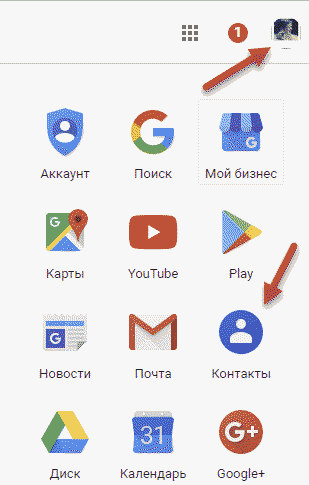
После ввода пароля не забудьте сохранить копии данных, если не хотите удалить с телефона все файлы.
После этого включите двухфакторную аутентификацию.
Для iOS 10.3 или более поздней версии
- Перейдите в меню «Настройки» → [ваше имя] → «Пароль и безопасность».
- Нажмите «Включите двухфакторную аутентификацию».
- Нажмите «Продолжить».
Для iOS 10.2 или более ранней версии
- Выберите «Настройки» → iCloud.
- Выберите свой идентификатор Apple ID → «Пароль и безопасность».
- Нажмите «Включите двухфакторную аутентификацию».
- Нажмите «Продолжить».
Далее нужно подтвердить личность: указать номер телефона, к которому будет привязан аккаунт.
Заранее позаботьтесь о том, чтобы телефон не был личным.
Теперь всем, кто будет заходить в аккаунт, нужно будет вводить код из SMS, которое будет приходить на этот номер.
Если вы нанимаете подрядчиков, возможно, стоит обзавестись отдельной SIM-картой, чтобы на время разработки она находилась у них.
Еще вы можете выбрать доверенный номер. Он тоже будет работать для аутентификации. При добавлении доверенного номера нужно будет ввести код подтверждения, который придет на него.
Все, двухфакторная аутентификация пройдена. Вы сможете выйти из учетной записи на этом устройстве.
Да, такая система усложняет жизнь. Чтобы разработчикам войти в аккаунт и выложить сборку, чтобы маркетологам изменить описание приложения, чтобы вам зайти в аккаунт и посмотреть показатели — каждый раз нужно просить код из SMS и код с конкретного устройства.
Совет: если вы каждый раз, когда разработчики работают с аккаунтом, не хотите пересылать им код с устройства, отключите двухфакторную аутентификацию после одобрения аккаунта.
Дальше вы можете продолжить регистрацию как физическое или как юридическое лицо.
Физическое лицо
Одобрение аккаунта: две недели.
В качестве владельца приложения указано: имя пользователя.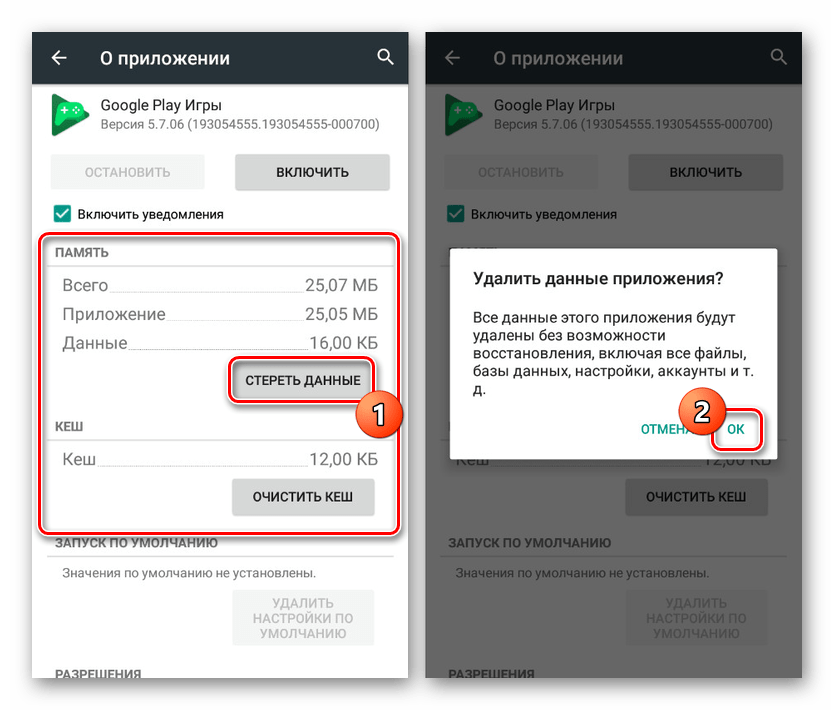
Ограничение по количеству разработчиков, имеющих доступ: только один пользователь.
Вывод денег: напрямую через App Store невозможен. Это можно сделать через внутренний эквайринг — это труднее. Эквайринг — система, которая позволяет оплачивать покупки в приложении платежными картами и выводить деньги через сторонние сервисы.
Шаг 1: выбор типа аккаунта
На странице нажмите кнопку Enroll, там выберите физическое лицо Individual. Будьте внимательны: если вы не настроили двухфакторную аутентификацию, система не пустит вас дальше.
Шаг 2: заполнение анкеты
Внимательно заполните анкету. Все поля заполняются на английском языке. После появления кнопки «Купить» можно будет оплатить аккаунт. Стоимость аккаунта разработчика составляет $99 в год.
При регистрации физического лица карта, которой вы пользуетесь, должна принадлежать владельцу аккаунта (имена должны совпадать). Иначе рискуете потерять свои $99.
Совет: на сайте отключите CV-код.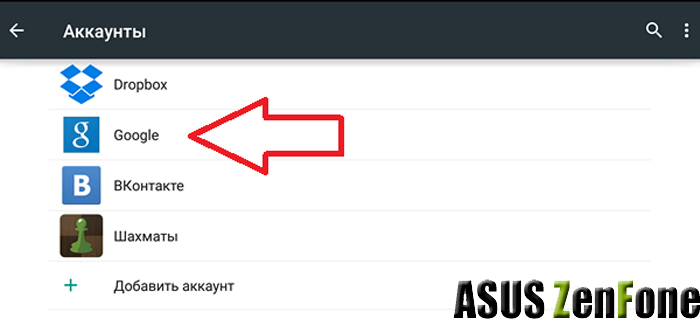
Шаг 3: получение активационного письма
В течение одного–трех дней транзакция пройдет, и вы получите письмо с активационным кодом. После его ввода на сайт процедура регистрации кончится.
Шаг 4: завершение регистрации
Кликните по коду из письма, нажмите «Продолжить», далее Get Started. Теперь у вас есть доступ в Developer Member Center и портал для разработчиков.
Дело сделано — регистрация прошла успешно.
Юридическое лицо
Одобрение аккаунта: до одного месяца.
В качестве владельца приложения указано: название компании.
Ограничение по количеству разработчиков, имеющих доступ: нет.
Вывод денег: возможен напрямую через App Store.
Шаг 1: предварительная подготовка
Для юридического лица нужен D.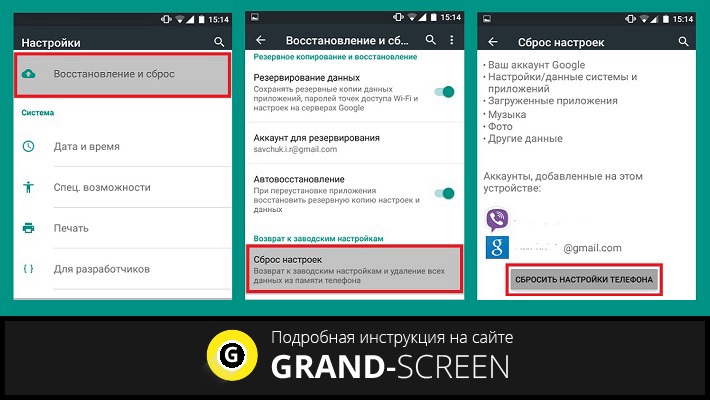 U.N.S. номер — международный идентификатор юридических лиц.
U.N.S. номер — международный идентификатор юридических лиц.
Он нужен, чтобы Apple знали, что ваша компания на самом деле существует. Оформлением номера занимается компания D&B. Название компаний на сайтах Apple и D&B должны полностью совпадать. Проверить наличие D.U.N.S. можно по ссылке.
Для получения D.U.N.S. нужно зарегистрироваться здесь. Все данные вводите на русском языке. После оплаты ваш номер появится в реестре в течение пяти рабочих дней, но для Apple он станет доступен через ещё 14 рабочих дней. И вы сможете заполнить анкету и закончить регистрацию.
На D.U.N.S. можно сэкономить. Его можно сделать бесплатно. В таком случае срок регистрации увеличивается до 30 дней.
Можно заплатить и получить его за пять дней. Плюс две недели на одобрение аккаунта App Store.
Шаг 2: выбор типа аккаунта
Когда все готово, можете переходить на эту страницу . На ней кнопка Enrol в правом верхнем углу. Нажимайте «Далее». В выпадающем списке выберите Company.
Шаг 3: заполнение анкеты
Далее вас попросят заполнить информацию о компании. Будьте внимательны при заполнении любых анкет! Когда будете указывать себя как собственника компании или доверенное лицо, помните, что у вас могут попросить подтверждение в виде официального приказа с печатью.
Можно указать данные другого доверенного лица, если вы только занимаетесь регистрацией, а дальше аккаунтом будет заниматься кто-то другой.
Здесь же попросят ввести D.U.N.S.
Шаг 4: оплата аккаунта
После заполнения анкеты появится кнопка «Купить». Нужно будет ввести реквизиты банковской карты.
Совет: на сайте отключите CV-код.
После того, как оплата прошла, в течение месяца вам придет сообщение с кодом. После его ввода на сайт процедура регистрации закончится.
Шаг 5: завершение регистрации
Кликните по коду из письма, нажмите «Продолжить», далее Get Started. Теперь у вас есть доступ в Developer Member Center и портал для разработчиков.
Можно выкладывать приложение!
Google Play
$25 – единоразовый сбор. Как и выше, не советую использовать банковские карты личного пользования.
Как и выше, не советую использовать банковские карты личного пользования.
Здесь все будет гораздо проще.
Шаг 1: cоздание аккаунта
Перейдите на эту страницу. Нужно создать новый аккаунт.
Заполните поля и нажмите «Далее».
Шаг 2: принятие условий соглашения
Откроется Developer Console. Нажмите галочку «Я принимаю условия соглашения…».
Шаг 3: оплата аккаунта
Оплатите сбор $25 банковской картой.
Шаг 4: заполнение анкеты
Заполните анкету разработчика. Обратите внимание на «Имя», так как именно его будут видеть пользователи в Google Play.
Совет: не используйте подтверждение входа по номеру телефона. Пока разработчикам нужен доступ к аккаунту, это будет сильно тормозить процесс публикации приложения.
Пока разработчикам нужен доступ к аккаунту, это будет сильно тормозить процесс публикации приложения.
Как видно, проблемы могут возникнуть только с ребятами из Apple. Так что будьте внимательны и хороших вам публикаций в сторах.
Как войти / выйти из учетной записи Play Store
Google Play — это лучший рынок приложений для устройств Android . В нем есть множество приложений, относящихся к разным категориям, все из которых сертифицированы и регулируются Google. Как и любое другое приложение, необходимо войти в Play Store , чтобы получить доступ ко всем его приложениям и играм. Кроме того, вы можете выйти из Play Store, если хотите. Вы должны сделать это, когда переключаете учетную запись или сталкиваетесь с проблемами в установленных приложениях. Не существует простого метода входа / выхода из Play Store.Итак, я перечислил эти три метода ниже, которые помогут вам выйти из Google Play Store на мобильном телефоне или планшете Android.
Все смартфоны Android имеют встроенное приложение Google Play Store. Вам не нужно отдельно входить в приложение «Google Play Маркет». Если вы добавили свою учетную запись Google в , управляйте учетными записями в Настройках, она будет загружать вашу учетную запись во все приложения на телефоне. Поэтому вам не нужно каждый раз входить в Play Маркет для регистрации.Кроме того, если вы хотите добавить одну или несколько учетных записей, вы можете легко переключаться между учетными записями в приложении Play Store без входа или выхода.
Полезная ссылка: Как Скачать Google Play Store для ПК Windows XP / 7 / 8. 1 / 10
1 / 10
Как войти в Play Store на Android
Вы можете выполнить вход в Play Маркет несколькими способами. Из них давайте посмотрим на самые простые способы сделать это.
Метод 1. Использование приложения «Настройки»
Это самый простой способ войти в Play Store на мобильном устройстве Android.
Шаг 1 : На смартфоне Android откройте приложение «Настройки».
Шаг 2 : Прокрутите вниз и щелкните Accounts .
Шаг 3 : Здесь вы увидите все свои активные учетные записи, в которые вошли в систему. Прокрутите вниз. Нажмите на Добавить учетную запись .
Шаг 4 : Нажмите на Google .
Шаг 5 : Войдите в систему, используя свой адрес электронной почты и пароль.
Теперь откройте приложение Google Play.Коснитесь меню вверху и коснитесь маленькой стрелки вниз, чтобы развернуть его. Будет отображена только что вошедшая учетная запись. Нажмите на него. Вы успешно вошли в Play Store со своей учетной записью.
Метод 2: Использование приложения Play Store
Шаг 1 : Откройте приложение Google Play Store на своем смартфоне.
Шаг 2 : Коснитесь значка Меню в верхнем левом углу экрана.
Шаг 3 : В меню выберите Accounts .
Шаг 4 : На странице «Учетные записи» щелкните Дополнительные параметры . Он перенаправит вас на страницу учетных записей Google.
Шаг 5 : Щелкните значок своей учетной записи в правом верхнем углу экрана.
Шаг 6 : Вы получите все учетные записи, которые используете на своем устройстве. Щелкните Управление учетными записями.
Шаг 7 : На следующем экране нажмите «Управление учетными записями на этом устройстве».
Шаг 8 : Вам будут показаны все учетные записи, которые вы сейчас используете.
Шаг 9 : Нажмите на Добавить учетную запись. Теперь войдите в Play Store со своим почтовым идентификатором и паролем.
Полезная ссылка: Как Скачать приложение Google Play Store
Как выйти из Play Store на Android
В этом методе давайте разберемся, как выйти из Play Store с вашего мобильного телефона или планшета Android. Это первый и легко доступный метод, который можно сделать, когда мы сразу же получаем доступ к нашим телефонам.
(1) На мобильном телефоне Android откройте приложение Settings . Вы также можете получить доступ к настройкам, проведя по экрану сверху вниз на телефоне.
(2) В приложении «Настройки» проведите пальцем вниз и нажмите Accounts . Здесь будут перечислены все зарегистрированные учетные записи различных приложений и служб.
(3) Коснитесь учетной записи Google, из которой хотите выйти.
(4) Теперь вы увидите синюю кнопку Удалить учетную запись . Нажмите на него.
(5) Google выдаст вам предупреждающее сообщение о том, что удаление учетной записи приведет к удалению всех связанных данных из сообщений, контактов и т. Д. Нажмите «Удалить учетную запись», чтобы продолжить.
Теперь ваша учетная запись будет удалена с вашего телефона Android и в конечном итоге выйдет из Play Store.
Выйти из магазина Play в веб-браузере
Если вы хотите выйти из Play Store с помощью браузера ПК, давайте посмотрим, как это сделать.
(1) На ПК или Mac откройте Chrome или любой веб-браузер.(Предполагается, что вы уже вошли в свою учетную запись Google).
(2) Перейдите на страницу https://myaccount.google.com/device-activity.
(3) Вы увидите список устройств, на которых вы подписали свою учетную запись. Щелкните устройство, с которого хотите выйти. Щелкните Выйти.
Щелкните устройство, с которого хотите выйти. Щелкните Выйти.
(4) Вы увидите всплывающее окно с запросом подтверждения. Щелкните Выйти .
Чтобы подписать наш Google Play Store из всех учетных записей, см. Ниже.
(1) Откройте браузер на любом ПК или Mac.Перейдите на https://play.google.com
.(2) Щелкните значок профиля в правом верхнем углу.
(3) Нажмите кнопку Выйти из всех учетных записей внизу.
Будет выполнен выход из Play Store из всех ваших учетных записей Google.
Полезная ссылка: Скачать Google Play Store для ПК Windows XP / 7 / 8.1 / 10
Выйти из Play Store с помощью стороннего приложения для Android (не рекомендуется)
Могут быть определенные случаи, когда вы не можете успешно выйти из системы с помощью вышеуказанных методов.Это может быть связано с ошибками или ошибками приложения. В таких редких случаях вы используете сторонние приложения для выхода из игрового магазина. Хотя этот метод не рекомендуется использовать, вы можете использовать его как последний шанс.
Есть приложение «Выход!» это помогает легко выходить из системы. Приложение недоступно в магазине игр, но вы можете скачать его с веб-сайта APKPure.
Загрузите и установите приложение. Запустите приложение, и вы получите опцию Выйти из всех учетных записей .
Нажмите на него, и Play Store выйдет из всех учетных записей на вашем телефоне.
Как создать новую учетную запись в Play Маркете
Нет отдельной учетной записи для Play Store. Вы должны использовать свою учетную запись Google для магазина Google Play. Сказав это, давайте посмотрим, как создать учетную запись Play Store.
Шаг 1 : Откройте приложения «Настройки» на своем смартфоне
Шаг 2 : Щелкните Параметры учетной записи и выберите Добавить учетную запись.
Шаг 3 : Вы будете перенаправлены на страницу Sign In Google.
Шаг 4 : Введите свой идентификатор Gmail и нажмите Далее. Введите пароль на следующем экране и нажмите Далее.
Шаг 5 : Ваша учетная запись будет создана. Теперь откройте приложение Google Play Store и перейдите в настройки учетной записи. Вы увидите созданную вами учетную запись.
Все эти методы проверены и отлично работают на всех версиях Android. Те же методы работают и для всех планшетов Android . Итак, вы узнали, как входить / выходить из Google Play Store на своих устройствах.Следует отметить, что после выхода из Play Store вы не сможете отменить это действие, так как все ваши сохраненные данные будут удалены с вашего телефона. Чтобы вернуться, вам нужно будет снова войти в систему.
Как выйти из магазина Google Play
Как выйти из магазина Google Play — один из наиболее часто задаваемых вопросов среди пользователей Android, поскольку в магазине Google Play нет возможности прямого выхода.
ОС Android действительно одна из самых популярных систем Android, как и магазин Google Play.Без приложений телефон Android — это не что иное, как обычный телефон, и для загрузки приложений лучший и самый надежный источник, который у нас есть, — это магазин Google Play.
Чтобы устанавливать приложения из магазина Google Play, нам необходимо синхронизировать его с нашей учетной записью Google. Однако подключение учетных записей Google к Play Store никогда не вызывает проблем, и в большинстве случаев нам не требуется выходить из системы.
Но в случае, если магазин Google Play начинает создавать проблемы при загрузке и установке приложений, самый первый вариант устранения неполадок, который нам предлагается, — это выйти из магазина Google Play и снова войти в систему.Итак, давайте посмотрим, как выйти из аккаунтов Google в случае необходимости.
Как выйти из магазина Google Play К сожалению, выйти из магазина Google Play нельзя в один клик.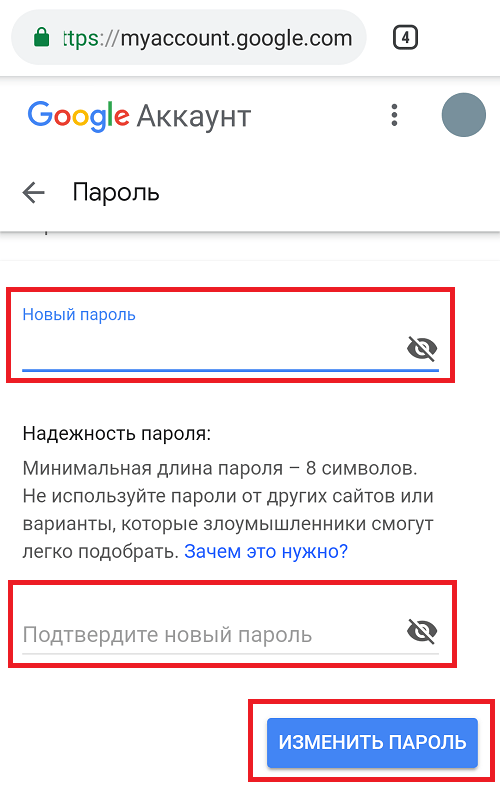 Однако это даже не такая уж сложная работа. Если вы не знаете, как выйти из магазина Google Play, не беспокойтесь. Когда вы попали на эту страницу, мы поможем вам выйти из магазина Google Play наилучшим образом.
Однако это даже не такая уж сложная работа. Если вы не знаете, как выйти из магазина Google Play, не беспокойтесь. Когда вы попали на эту страницу, мы поможем вам выйти из магазина Google Play наилучшим образом.
Есть два способа выйти из магазина Google Play.Первый — через настройки Android, а второй — с помощью приложения, известного как Sign Out. Давайте перейдем к этапам использования обоих методов.
# Метод 1. Выход из магазина Google Play с помощью настроек AndroidЭто единственный метод, предлагаемый в системе Android для выхода из магазина Google Play. Каждый смартфон синхронизирует все ваши приложения и данные для Android с учетной записью Google. И в этом порядке наш магазин Google Play также интегрируется с учетной записью Google.
Таким образом, в этом методе мы в основном отделяем нашу учетную запись Google от телефона Android, и, таким образом, магазин Google Play также выходит из нашего телефона. Посмотрим, как мы это сделаем.
Шаг 1. Прежде всего, просто разблокируйте свое устройство Android, перейдите в меню приложений и перейдите в Настройки. Просто нажмите на значок шестеренки на своем телефоне. Вы можете обратиться к приведенному ниже значку, чтобы увидеть, как выглядит параметр настроек.
Шаг 2. Оказавшись на странице настроек, просто прокрутите вниз до раздела Accounts и просто нажмите на опцию Other Accounts. Просто взгляните на снимок экрана ниже, чтобы легче было найти опцию.
Шаг 3. Как только вы нажмете на «Другие учетные записи», вы увидите список всех учетных записей, связанных с вашим устройством Android, включая учетную запись Google. Теперь вам нужно нажать на самый первый вариант, то есть Google. Я сделал снимок экрана, чтобы помочь вам.
Шаг 4. При нажатии на Google вам будут предоставлены все учетные записи Google, которые были вошли в ваш телефон.Как вы можете видеть на скриншоте ниже, 4 учетных записи Google синхронизированы с моим телефоном.
Теперь нажмите на учетную запись Google, которая связана с вашим магазином Google Play. Или, если вы вошли в систему с более чем одной учетной записью в своем магазине игр, вам нужно нажать на все учетные записи одну за другой и сделать, как указано в шаге 5.
Шаг 5. Как только вы нажмете на любую учетную запись Google , вы увидите список приложений, связанных с этой учетной записью Google. Теперь просто нажмите на опцию Еще внизу и нажмите на опцию Удалить учетную запись.
Шаг 6. Теперь просто подтвердите процесс, и ваша учетная запись Google будет отключена от вашего телефона, и, следовательно, из магазина Google Play также будет выполнен выход.
Примечание. Параметры настройки могут незначительно отличаться в зависимости от модели и версии Android. Но разница будет незначительной. Просто убедитесь, что вы обратились к опции учетных записей Google и отключили ее от своего телефона.
Теперь перейдите ко второму способу выхода из магазина Google Play.
# Метод 2. Выход из магазина Google Play с помощью приложенияЕсли вас не устраивает первый метод и вы хотите узнать еще более простой способ выхода из магазина Google Play, у нас есть одно решение для вас . Но для этого метода вы должны использовать стороннее приложение под названием Log Out.
Вот как установить это приложение и использовать его для выхода из магазина Google Play.
Шаг 1. Чтобы установить это приложение на свой Android, просто зайдите в магазин Google Play и найдите приложение Logout в строке поиска.Теперь просто нажмите на самый первый вариант.
Шаг 2. Теперь просто установите это приложение на свой телефон, нажав зеленую кнопку Установить . После установки приложения просто запустите его на своем телефоне.
Шаг 3. После этого первый экран, с которым вы столкнетесь, будет выглядеть, как на скриншоте ниже. Теперь просто нажмите на первый вариант, то есть Выйти из всех * учетных записей , и через доли секунды все учетные записи Google будут отделены от вашего телефона Android, и магазин Google Play будет выйдет из системы.
Вам может быть интересно проверить 10 лучших профилей Tasker.
Заключение:Магазин Google Play предустановлен на наших смартфонах и является неотъемлемой частью любого пользователя Android. Чтобы загружать и устанавливать приложения из Google Play Store, нам необходимо войти в Play Store, используя нашу учетную запись Google, но когда дело доходит до выхода, прямого метода для этого нет.
Но мы надеемся, что после прохождения вышеупомянутых двух методов выход из магазина Google Play больше не беспокоит вас.Если вы все еще сталкиваетесь с проблемами при выходе из магазина Google Play, не стесняйтесь сообщить нам в разделе комментариев ниже. Мы свяжемся с вами в ближайшее время.
Как выйти из магазина Google Play
Google Play — это официальный магазин приложений, который является частью Gapps и предустановлен на всех телефонах под управлением операционной системы Android.
Каждый раз, когда вы настраиваете свой телефон Android, вам будет предложено войти в систему, используя учетную запись Google. После входа в систему вы автоматически входите во все службы Google, которые предварительно установлены на телефоне, включая Google Play.
Иногда вам может потребоваться выйти из Google Play, и для этого может быть множество причин. К сожалению, в настройках Android нет прямой опции для этого.
Как выйти из магазина Google Play
Это не означает, что вы не можете выйти из Google Play. В следующих строках вы узнаете, как это сделать.
Выйти из Google Play [веб-версия]
Прежде всего, вам нужно посетить https: // play.google.com.
Затем щелкните значок Изображение профиля , доступный в правом верхнем углу.
В меню вам нужно перейти вниз и нажать кнопку Выход .
Выйти из Google Play [Android]
Выйти из Google Play на телефоне Android непросто. Вот что вам нужно сделать:
1. На вашем телефоне Android вам нужно перейти в Настройки.
2. Далее вам нужно перейти в раздел Account .В разных телефонах Android эта опция может иметь разные названия. Это могут быть учетные записи , учетные записи и синхронизация , учетные записи пользователей и учетные записи или аналогичные имена.
3. Здесь вы найдете свои учетные записи Google. Нажмите на учетную запись, из которой хотите выйти.
4. Наконец, нажмите на опцию Удалить учетную запись . Откроется быстрое диалоговое окно. Нажмите «Да», чтобы подтвердить свое действие.
Будет выполнен выход из Google Play.
Предупреждение: Если вы выйдете из Google Play, вы не сможете загружать приложения из магазина. Поскольку вы удалили учетную запись Google с телефона, вы автоматически выйдете из всех служб Google.
Вот и все!
Поскольку официального способа выхода из Google Play не существует, это единственный способ добиться желаемого.
Находите этот пост в блоге удобным? Сообщите нам свое мнение в комментариях.
Как выйти из магазина Google Play [видео]
Android — популярная ОС, которую сегодня используют многие люди.День ото дня количество пользователей смартфонов растет. Для устройств на базе Android очень важным приложением является Google Play Store. Лучшим надежным источником загрузки и установки любого приложения для Android является магазин Google Play.
Все новейшие смартфоны и планшеты Android поставляются с предустановленным приложением Google Play Store. Как мы все знаем, чтобы использовать Play Store, пользователь должен войти в существующую или создать другую учетную запись Google. После входа в учетную запись Google вы можете легко загружать бесплатные приложения из Play Store.Магазин Google Play — это самый простой способ найти все нужное приложение для вашего устройства под управлением Android.
Иногда возникает ошибка при загрузке приложений из магазина воспроизведения. Но если мы удалим и выйдем из магазина воспроизведения и повторно добавим учетную запись Google на смартфон, некоторая ошибка магазина воспроизведения может быть исправлена с помощью этих шагов. Но некоторые пользователи сталкиваются с проблемой того, как выйти из магазина Google Play на устройстве Android. Итак, чтобы решить проблему выхода из системы, здесь мы обсудим лучшее решение.С помощью этого решения вы можете легко выйти из своей учетной записи Google в Play Store.
Как выйти из магазина Google Play
Путем удаления учетной записи Google с помощью настроек устройства Android
Это простой и легкий способ выйти из своей учетной записи Google из Play Store. Самым интересным в этом решении является то, что вы можете выйти из учетной записи, используя собственное устройство на базе Android.
Итак, для вашей простоты, здесь мы напишем несколько простых шагов, с помощью которых вы можете легко выйти из учетной записи Google.
- Прежде всего, откройте настройки > Учетные записи> Google
- Теперь щелкните существующую учетную запись, которую вы использовали.
- Нажмите меню, чтобы увидеть «Синхронизировать сейчас» и «Удалить учетную запись»
- Нажмите на эту опцию « Удалить учетную запись », чтобы удалить текущую учетную запись Google тура из Play Store.
После нажатия на опцию удаления учетной записи, ваша учетная запись Google была удалена со смартфона.Однако после этого вы также можете добавить новую свою учетную запись Google на свое устройство. Посмотрите видео, опубликованное на YouTube, о том, как легко выйти из магазина Google Play.
Android-приложения для удаления учетной записи с устройства
Теперь мы собираемся обсудить второй более простой способ выхода из Play Store. В котором, используя приложение для Android, вы можете легко выйти из системы. Приложение, которое так полезно, известно как «Выход!».
Выход из системы! приложение легко совместимо со всеми вашими смартфонами и планшетами Android.Вы можете бесплатно скачать это приложение в магазине Google Play. Итак, мы поговорим о пошаговом процессе выхода из Google Play Store.
- Прежде всего, загрузите и установите приложение под названием «Выход!» Из магазина Google Play.
- После правильной установки Log Out! app, теперь откройте приложение на своем устройстве.
- Наконец, во время открытия этого приложения оно предлагает вам выбрать такие опции, как «Выйти из всех * учетных записей» и « Отменить ».
- Теперь нажмите на первую опцию, чтобы выйти из Google Play Store.
Загрузите это приложение для выхода отсюда.
После выбора опции «Выйти из всех * учетных записей» это означает, что все учетные записи устройства будут выведены из системы. Но вы столкнетесь с некоторыми ограничениями, например, это приложение не сможет выйти из учетной записи Whatsapp и Viber. Ваш смартфон должен быть рутирован, если вы хотите выйти из учетной записи в Skype.
Надеемся, вам понравилась эта статья о том, как выйти из Google Play Store.В приведенном выше обсуждении мы перечислили два самых простых способа выхода из учетной записи Google из Play Store. Используя любое из решений, вы можете легко выйти из системы.
Мы надеемся, что эта статья помогла вам выйти из учетной записи Google со смартфона. Поделитесь этой статьей, если это вам действительно помогло.
Как войти в Google Play Store на BlueStacks 4 — Поддержка BlueStacks
Как это поможет?
Это пошаговое руководство поможет вам войти в систему Google на BlueStacks.
Вот какие преимущества вам дает вход в свою учетную запись Google:
- Вы получаете доступ к миллионам приложений / игр, доступных в Google Play Store и других сервисах Google на BlueStacks.
- Сохранение / получение прогресса игр на разных устройствах для различных приложений и игр.
- Для покупок в приложении требуется учетная запись Google.
Как войти в свою учетную запись Google на BlueStacks?
1. Установите и запустите BlueStacks.При первом запуске он попросит вас войти в свою учетную запись Google, как показано на изображении. Нажмите кнопку Войти .
2. Откроется приложение Play Store . Снова нажмите кнопку Войти в систему , как показано ниже.
3. После загрузки в течение нескольких секунд появится страница входа в Google, как показано на рисунке. Введите адрес электронной почты , связанный с вашей учетной записью Google , и нажмите кнопку Next .
4. На следующем экране вам будет предложено ввести пароль вашей учетной записи. Введите пароль и нажмите Далее .
5. Теперь вы увидите условия использования учетной записи Google. Нажмите Я согласен , чтобы продолжить.
6. Вам будет предложено создать резервную копию на Google Диске. Если вы хотите сделать это, оставьте его включенным, в противном случае выключите его, нажав , щелкнув ползунок , как показано ниже.
Затем прокрутите вниз и нажмите Принять , чтобы начать использовать службы Google на BlueStacks.
ПРИМЕЧАНИЕ. После того, как вы войдете в BlueStacks со своей учетной записью Gmail, вы получите электронное письмо от Google, информирующее вас о том, что новое устройство входит в вашу электронную почту, как показано ниже.
Это совершенно нормальный и вы можете проигнорировать это письмо . Это сообщение подтверждает, что ваш вход в BlueStacks был успешным с использованием указанного вами адреса электронной почты.
7. Теперь вы можете начать знакомство с миллионами игр и приложений из Play Store и других сервисов Google на BlueStacks.
ПРИМЕЧАНИЕ: Если вы хотите войти в Google, используя учетную запись, отличную от Gmail, щелкните здесь , чтобы узнать больше.
Благодарим вас за выбор BlueStacks. Надеемся, вам понравится его использование. Если у вас возникнут дополнительные вопросы, свяжитесь с нами по адресу [email protected]. Удачной игры!
Последнее обновление: 8 октября 2020 г.
Вот исправление для устранения ошибки Google Play, не входящей в систему
Обновление и перезагрузка
Обновления ОС от Google часто содержат критические исправления и исправления ошибок.Откройте «Настройки» и перейдите к опции «Система» и найдите «Обновление системы» в этом списке, чтобы проверить версию Android, которую вы используете в настоящее время. Щелкните здесь, чтобы проверить наличие обновлений и установить все доступные обновления. Как только вы закончите с этим, все, что вам нужно сделать, это перезагрузить телефон, и все готово.
Подключение к Интернету
Вы можете убедиться, что у вас есть рабочее подключение к Интернету, используя сайт проверки скорости. Также неплохо было бы переключить сеть Wi-Fi, в которой вы находитесь.После того, как вы это сделаете, проверьте, можете ли вы сейчас войти в Play Store.
Использование данных
Даже если у вас приличное подключение к Интернету и все другие приложения работают нормально, возможно, что у Play Store нет доступа к Интернету, вы можете ограничить доступ в Интернет для каждого приложения. Чтобы проверить это, перейдите в «Настройки» и нажмите «Управление приложениями» или, если вы используете другой интерфейс, найдите список установленных и системных приложений.
Найдите здесь Play Store и Play Services и сначала нажмите Play Store.В разделе «Ограничить использование данных» проверьте, может ли он получить доступ к Интернету через мобильные данные и Wi-Fi. Повторите тот же процесс для Play Services.
Разрешения приложений
Обновления и приложения безопасности также могут испортить разрешения приложений. Чтобы проверить это, откройте «Настройки» и перейдите в «Управление приложениями». Давайте посмотрим на разрешения приложения и убедимся, что у него есть доступ к хранилищу и другим службам. Повторите то же самое для сервисов Play Store и убедитесь, что у него есть все необходимые разрешения для работы.Попробуйте снова войти в Play Store.
Очистить данные и кэш
Старые файлы данных и кеша также могут вызывать странное поведение. Удаление этих данных и файлов не повлияет на ваш телефон. Вернитесь в «Настройки» и «Управление приложениями», как и раньше, а затем выберите «Play Store» и «Play Store Services». Нажмите «Очистить данные» внизу экрана и выберите «Очистить кеш», а затем «Очистить все данные». Это может помочь вам снова войти в свою учетную запись Google.
Удаление обновлений Play Store / Services
Обновления иногда могут приносить больше, чем функции и обновления, и возможно, что ваше недавнее обновление Play Store принесло с собой ошибку.Если вы думаете, что это так, перейдите в Play Маркет и нажмите Удалить обновления в нижней части экрана.
Выйдите или войдите в свою учетную запись Google
Взгляните на другие приложения Google, такие как Gmail, и посмотрите, работают ли они или им нужно, чтобы вы вошли в систему. Было бы хорошо выйти и вернуться в свою учетную запись, если вы зашли так далеко. Откройте «Настройки» и нажмите «Синхронизировать», чтобы найти список всех учетных записей, которые вы добавили в свой телефон. Выберите Google здесь. Здесь вы найдете возможность удалить свою учетную запись.Чтобы снова добавить Google, вернитесь к предыдущему экрану и внизу нажмите на опцию «Добавить учетную запись» и следуйте инструкциям на экране.
Как включить Google Play Store для пользователей G Suite на Chromebook | by Tyler Boucher
В качестве ежедневного водителя на работе я использую Samsung Chromebook +. Эта машина и Chromebook Pro — фантастические машины, и я все время настоятельно рекомендую их людям. Одна из главных причин использовать такой компьютер — это доступ, который он предоставляет к Google Play Store, а затем и к приложениям для Android.Первой учетной записью, с которой я вошел в Chromebook, была моя личная учетная запись Gmail. Я сразу же начал работать в Play Store, и мне даже было предложено включить эту функцию автоматически. Однако включение Play Store в моем аккаунте G Suite для работы — это совсем другое дело.
Моя первая попытка заключалась в том, чтобы открыть панель настроек, когда я вошел в свою учетную запись Dark Horse, поискать «Play Store» и перейти к соответствующей категории настроек. Я был разочарован, обнаружив уведомление о том, что эта функция должна быть включена моей организацией, прежде чем я смогу ее использовать.Итак, будучи суперадминистратором своего домена, я направился на admin.google.com, чтобы найти эту функцию и включить ее. Я думал, что мои молитвы были услышаны, когда я нашел этот раздел консоли администратора и установил флажок, включающий эту функцию.
К сожалению, Play Store по-прежнему был недоступен на моем Chromebook, и у меня не было быстрых исправлений, а также идей.
Я попробовал типичный поиск в Google, чтобы получить совет от сообщества пользователей, и сначала пришел с пустыми руками. Затем я обратился к фантастической линии поддержки G Suite, работающей круглосуточно и без выходных, через консоль администратора, надеясь, что Google сможет помочь мне в этом процессе.Это был единственный раз, когда они не смогли привести меня прямо к решению. Обычно с ними прекрасно работать, они быстрые и очень полезные. В будущем я напишу сообщение в блоге, в котором объясню, как использовать и извлечь выгоду из их потрясающей поддержки 24/7.
Примерно через 30 минут разочарования я вернулся к испытанному и надежному поиску Google с некоторыми адаптированными языковыми запросами, чтобы попытаться найти ответы. На этот раз я попал в золото. Еще раз спасибо сообществу Reddit за то, что они оказались в тисках.Я нашел эту ссылку, которая в конечном итоге включила Play Store для моей учетной записи G Suite, и я проведу вас через следующие шаги:
- Войдите в Google под учетной записью суперадминистратора.
- Перейдите на admin.google.com, откройте консоль администратора и введите «хром» в поле поиска, где появятся несколько интерактивных ссылок. Это должно выглядеть так:
- Нажмите «Управление устройствами Chrome», обведенное красным выше.
- Эта страница должна показаться вам знакомой, это та самая, на которой я изначально нашел настройки приложений Android.Вместо этого нажмите «Настройки пользователя», как показано ниже:
- Прокрутите страницу вниз по этим настройкам, пока не найдете «Настройки Android», и измените все три раскрывающихся списка, обведенных красным, на параметры, которые я перечислил. НЕ ЗАБУДЬТЕ СОХРАНИТЬ эти настройки перед тем, как продолжить. См. Изображение ниже:
- Теперь вы можете закрыть браузер Chrome и вернуться на рабочий стол. Откройте меню настроек Chromebook, о котором мы упоминали ранее, и используйте строку поиска, чтобы ввести «Play».Это откроет все соответствующие параметры, связанные с этим поисковым запросом. См. Изображение ниже:
- Теперь вы должны обнаружить, что настройки «Google Play Store» больше не отображаются серым цветом, и вы сможете нажать кнопку «ВКЛЮЧИТЬ», чтобы включить Play Store для вашего G Suite. учетная запись.
- Наконец, выйдите из текущего профиля и войдите снова. Когда вы это сделаете, Google Play Store должен автоматически предложить вам принять лицензионное соглашение и загрузить Play Store!
Мне пришлось пройти через этот процесс, немного разочаровывающий, и я надеюсь, что эта статья проясняет ситуацию для тех из вас, кто искал ответ.

 com.
com.
 Если такого пункта нет,
перейдите к следующему шагу.
Если такого пункта нет,
перейдите к следующему шагу.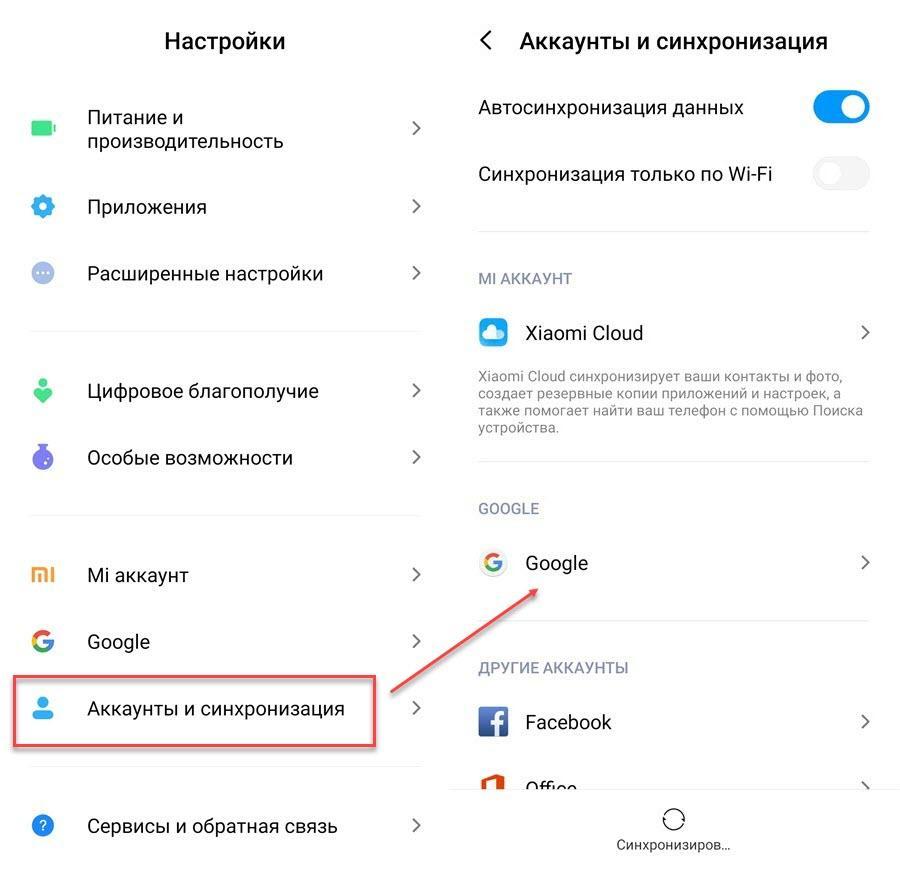

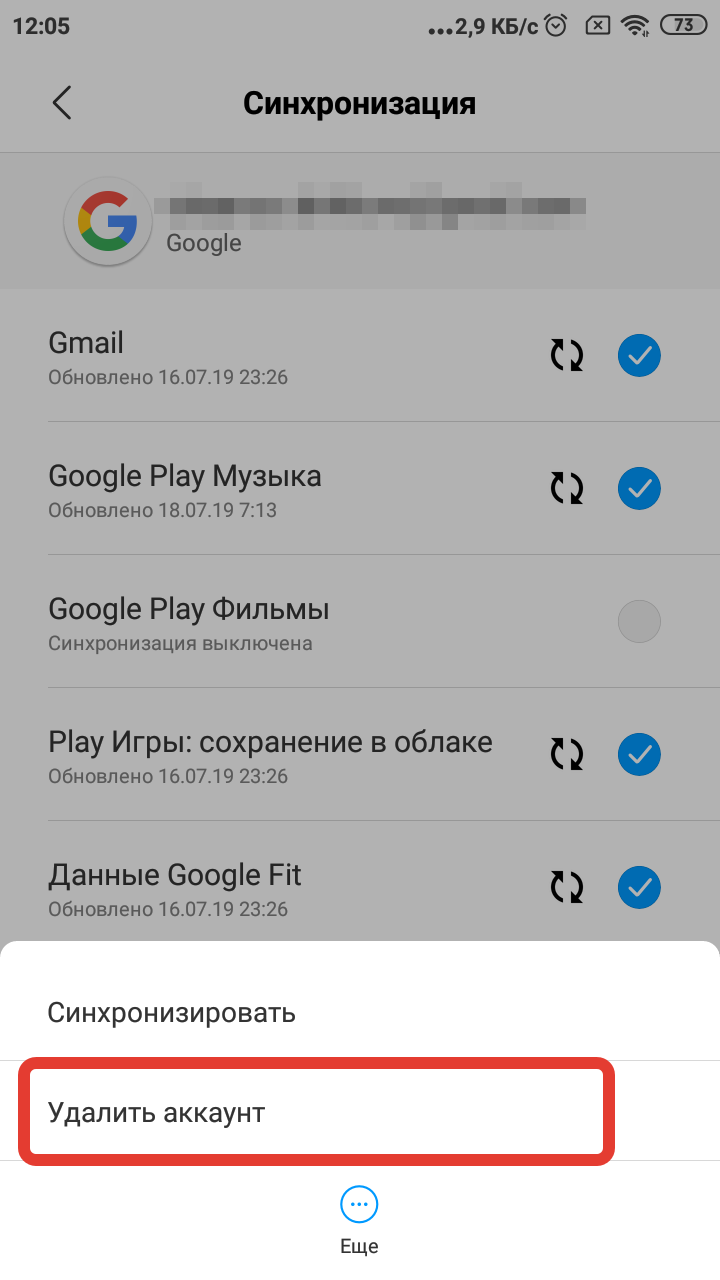 com ;
com ;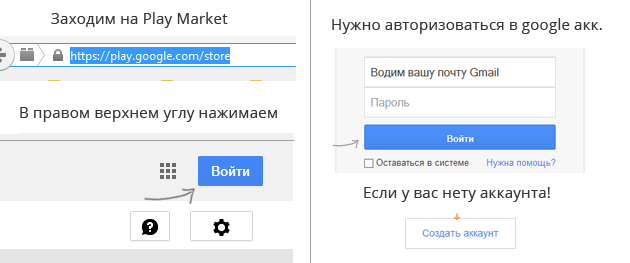 google.com/RecoverAccount.
google.com/RecoverAccount. Теперь всем, кто будет заходить в аккаунт, нужно будет вводить код из SMS, которое будет приходить на этот номер.
Теперь всем, кто будет заходить в аккаунт, нужно будет вводить код из SMS, которое будет приходить на этот номер.
Ваш комментарий будет первым